
গুগল ২০১৭ সালে তাদের শপিং লিস্ট ফিচারটি রিলিজ করে। আমাদের মধ্যে অনেকেই হয়তোবা এখনো পর্যন্ত গুগলের এই ফিচারটি সম্পর্কে অবগত নন। এর অন্যতম কারণ হলো, আমরা এখনো পর্যন্ত গুগলের সার্ভিসগুলো সম্পর্কে ভালোভাবে জানতে পারিনি কিংবা সেগুলো ব্যবহার করতে জানিনা।
আমরা কিন্তু প্রতিদিন আমাদের স্মার্টফোন ব্যবহার করে অনেক কিছুর নোট করে থাকি। বিশেষ করে, আমাদেরকে যদি কোন একটি প্রোডাক্ট কিনতে হয়, তখন আমরা সেটি মনে রাখার জন্য বিভিন্ন নোটপ্যাডে লিখে রাখি। কিন্তু, আপনি চাইলে কিন্তু একটি অ্যান্ড্রয়েড ফোন ব্যবহার করার সময় প্রতিদিনের এসব কাজগুলোকে আরো অনেক বেশি সহজ করে তুলতে পারেন। আর এজন্য কাজ করতে পারে গুগলের Google Assistant।
আমাদের মধ্যে অনেকেই হয়তোবা শুধুমাত্র কৌতূহলবশত Google Assistant ব্যবহার করেছেন, কিন্তু এটি ব্যবহার করে যে আপনি দৈনন্দিন কাজগুলোকে অনেক সহজ করতে পারেন, সেটির দিকে নজর দেননি। যাইহোক, আপনি চাইলে এখন থেকে গুগল অ্যাসিস্টেন্ট ব্যবহার করে Google Shopping List তৈরি করতে পারেন, যা আপনার দৈনন্দিন কেনাকাটার আইটেমগুলো যোগ করতে সাহায্য করবে।
এক্ষেত্রে আপনি শুধুমাত্র ভয়েস কমান্ড এর মাধ্যমে আপনার ফোনকে কোন একটি প্রোডাক্ট শপিং লিস্টে যুক্ত করার জন্য বলবেন, আর আপনার ফোন গুগলের শপিং লিস্টে প্রত্যেকটি আইটেমের ক্যাটাগরি অনুযায়ী তালিকাভুক্ত করে রাখবে। এছাড়াও, আপনি Google Shopping List এর আইটেম গুলো থার্ড পার্টি বিভিন্ন সফটওয়্যারে তালিকাভুক্ত করতে পারবেন, এতে করে আপনার দৈনন্দিন কাজগুলো হবে আরও অনেক বেশি সহজ।
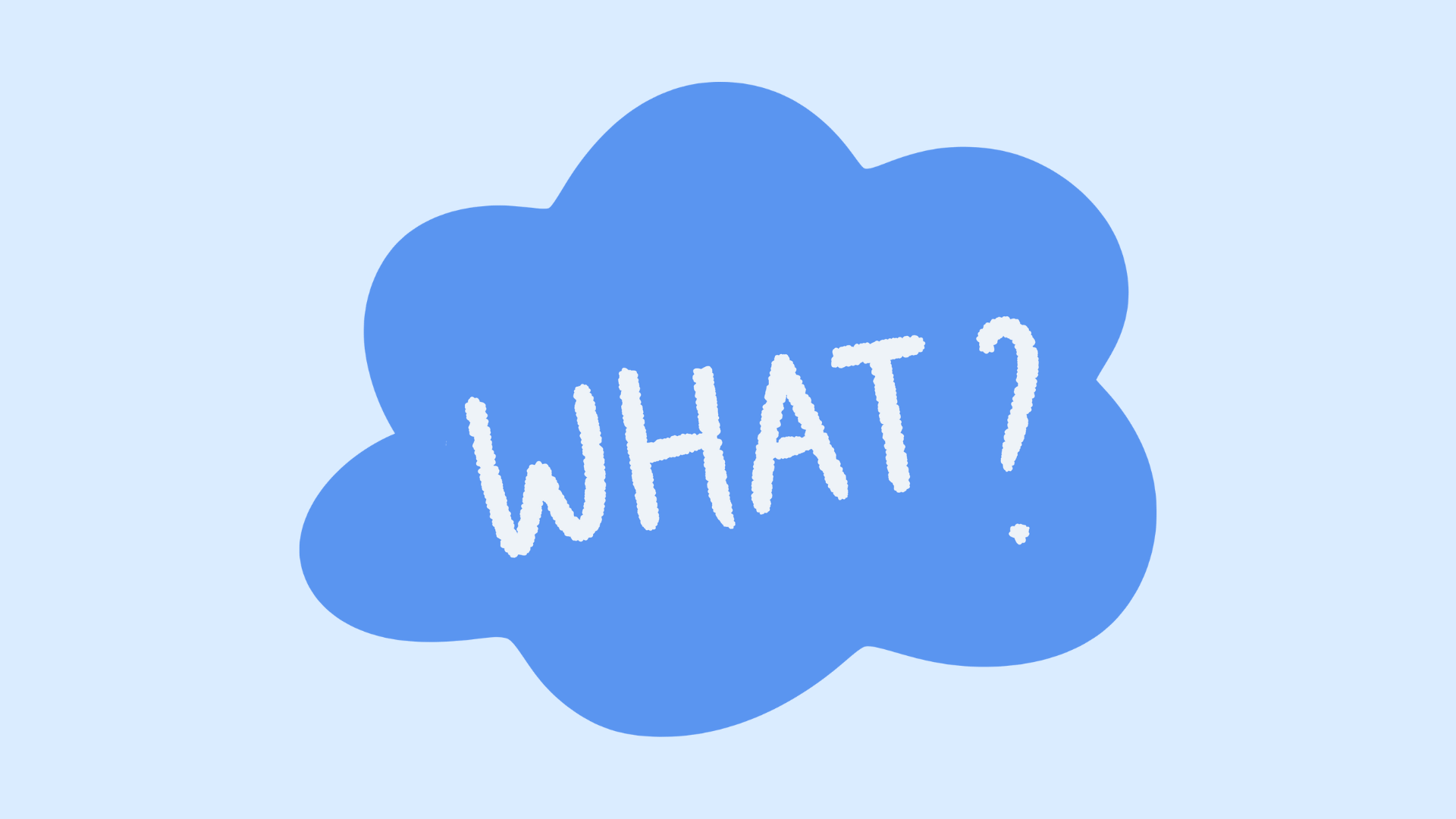
গুগল শপিং লিস্ট সম্পর্কে জানার আগে আমাদেরকে সর্বপ্রথম Google Assistant এর কাজ সম্পর্কে জানতে হবে। কেননা, এটি ব্যবহার করেই আমরা মূলত Shopping List কে ব্যবহার করব।
Google Assistant হলো একটি ভার্চুয়াল সহকারী বা অ্যাসিস্ট্যান্ট, যা গুগল তৈরি করেছে। এটি হলো এমন একটি এআই টুল, যা ব্যবহারকারীদের ভয়েস কমান্ডের মাধ্যমে বিভিন্ন কাজ সম্পাদন করে দেয়। Google Assistant অ্যান্ড্রয়েড স্মার্টফোন, স্মার্ট স্পিকার, স্মার্ট টিভি এবং এটি কাজ করে এমন অন্যান্য ডিভাইসে কাজ করে থাকে।
গুগল এসিস্টেন্ট ভয়েস কমান্ড এর মাধ্যমে ব্যবহারকারীদের বিভিন্ন প্রশ্নের উত্তর দেওয়া, মোবাইলে এলার্ম সেট করা, বিভিন্ন অ্যাপ ওপেন করা, টর্চ লাইট জ্বালানো, আবহাওয়ার আপডেট পাওয়া, মিউজিক বাজানোর সহ আরো যাবতীয় কাজগুলো করে দিতে পারে।
এটি ব্যবহারের ফলে একজন স্মার্টফোন ব্যবহারকারী তার ফোনটিকে স্পর্শ করা ছাড়াই দূর থেকে কোন ব্যক্তিকে কল করা কিংবা মোবাইলের আরো গুরুত্বপূর্ণ কাজগুলো করতে পারেন। এক্ষেত্রে শুধুমাত্র মোবাইলটির স্পিকারে সেই ব্যক্তির ভয়েস পৌঁছালেই হয়।
আর এই ভয়েস কমান্ড এর মাধ্যমে Shopping List কাজ করে। যেখানে ব্যবহারকারীরা তাদের ফোনের কিবোর্ডে টাইপ করা ছাড়াই বিভিন্ন প্রোডাক্ট এর আইটেম শপিং লিস্টে যোগ করতে পারে।
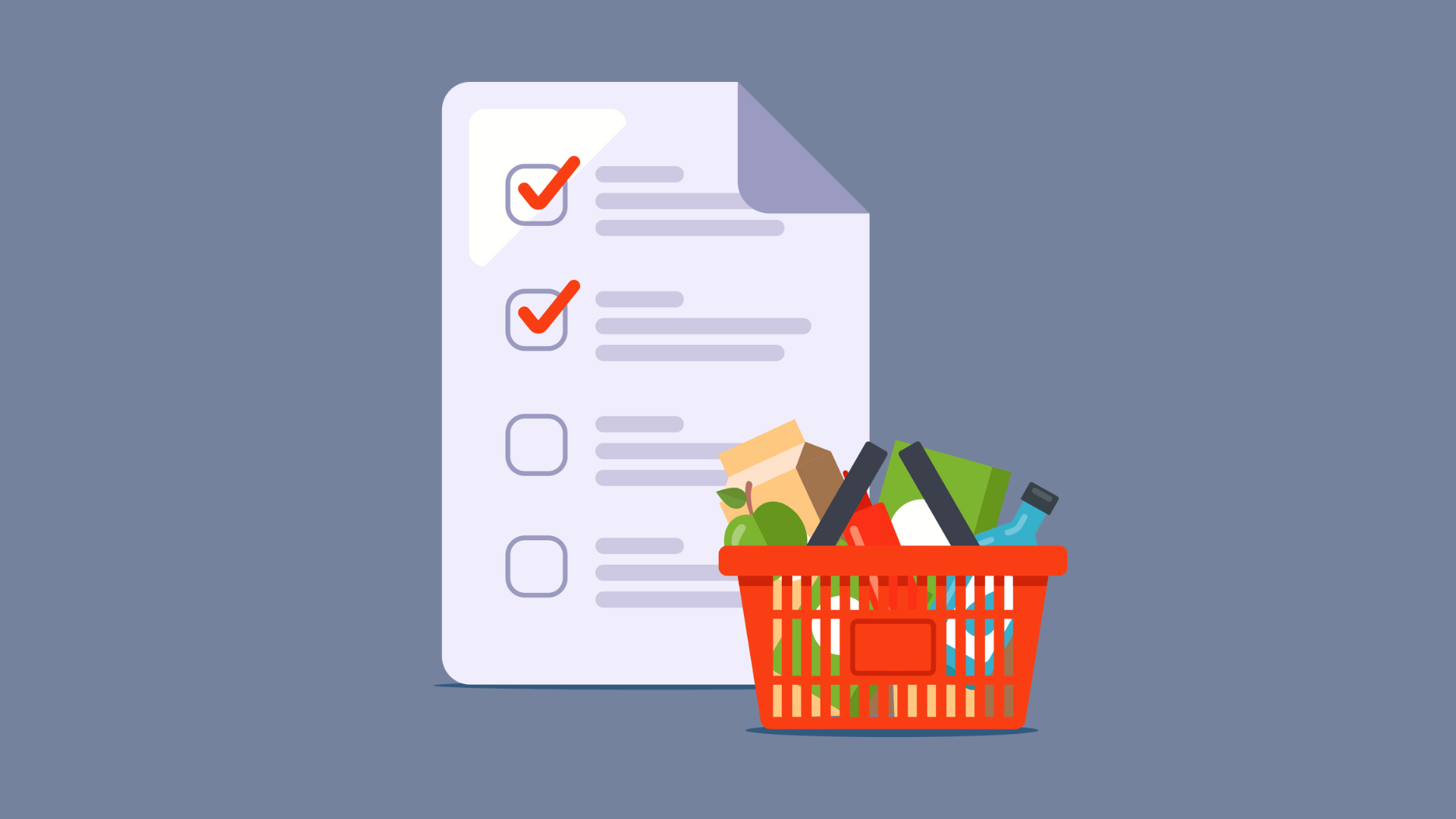
আপনি বিভিন্ন পদ্ধতিতে গুগলের শপিং লিস্টে আইটেম গুলো যোগ করতে পারবেন। সেক্ষেত্রে আপনি আপনার ফোনের Google Shopping List এর ওয়েবসাইট, Google Mome App এবং সরাসরি Google Assistant থেকে এটি ব্যবহার করতে পারেন। এখানে আমি গুগল শপিং লিস্টে আইটেম গুলো যুক্ত করার সকল পদ্ধতি গুলোই দেখাবো।
তাহলে চলুন, এবার পর্যায়ক্রমে দেখে দেওয়া যাক, আপনি কীভাবে বিভিন্ন পদ্ধতিতে গুগল শপিং লিস্টে ভয়েস কমান্ডের মাধ্যমে বিভিন্ন আইটেমগুলো তালিকাভুক্ত করতে পারেন।
Google Shopping List এবং কেনাকাটার আইটেমগুলো অ্যাক্সেস করার সহজ উপায় হল গুগল এসিস্ট্যান্ট অ্যাপ ব্যবহার করা। আপনি Google Assistant এর মাধ্যমে শপিং লিস্টে বিভিন্ন আইটেম যুক্ত করতে পারেন এবং সেই সাথে এটি ব্যবহার করে শপিং লিস্টের আইটেম গুলো দেখতে ও পারবেন। এক্ষেত্রে শুধুমাত্র আপনাকে ভয়েস কমান্ড দিতে হবে।
শপিং লিস্টে আপনার কেনাকাটার আইটেমগুলো যোগ করার জন্য সর্বপ্রথম আপনার অ্যান্ড্রয়েড মোবাইলে Google Assistant ওপেন করে বলুন, "Hey Google, create a shopping list"।
যদিও সকল মোবাইলে হয়তোবা শুরু থেকে Google Assistant চালু করা নাও থাকতে পারে। এজন্য শুরুতে আপনাকে গুগল অ্যাপ থেকে Google Assistant চালু করে নিতে হবে। তবে এর আগেই যদি আপনার Google অ্যাপ থেকে Google Assistant চালু করা থাকে, তাহলে এখনই ভয়েস কমান্ড দিতে পারবেন।
অ্যান্ড্রয়েড মোবাইলে Google Assistant Enable করার পদ্ধতি
১. আপনি আপনার মোবাইলের Google App এ যান।
২. তারপর, প্রোফাইল আইকনে ক্লিক করুন।
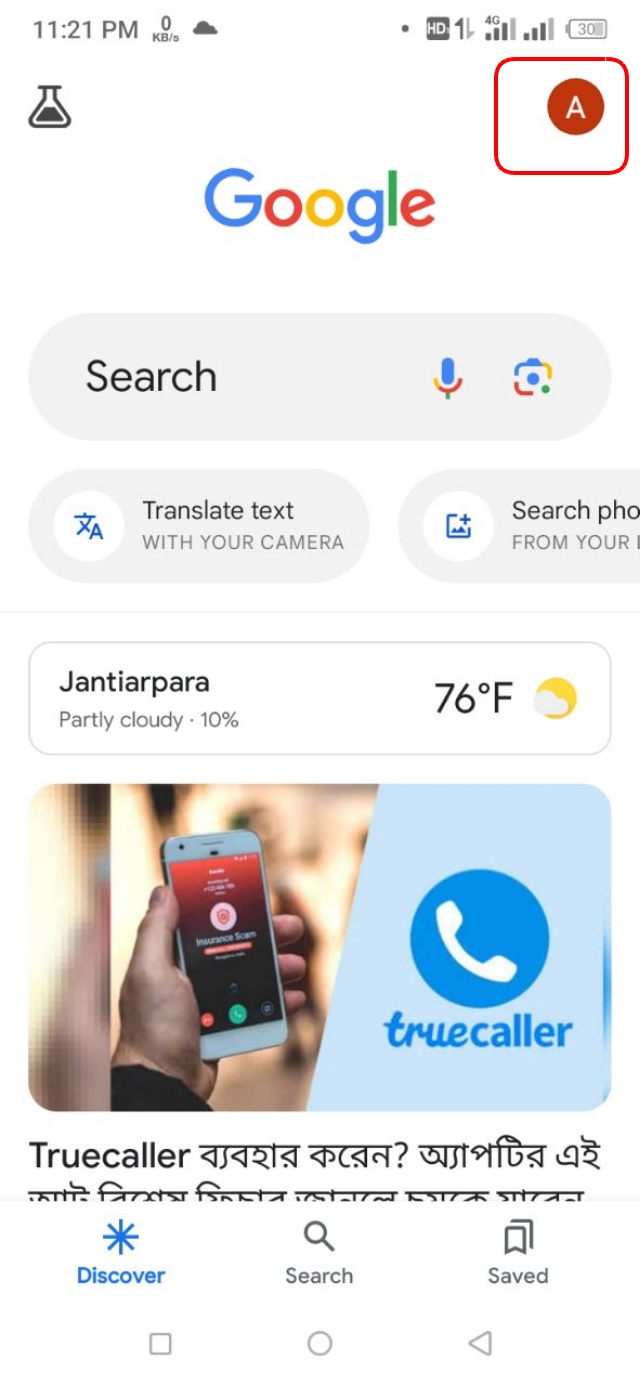
৩. এবার সেটিং অপশনে চলে যান।
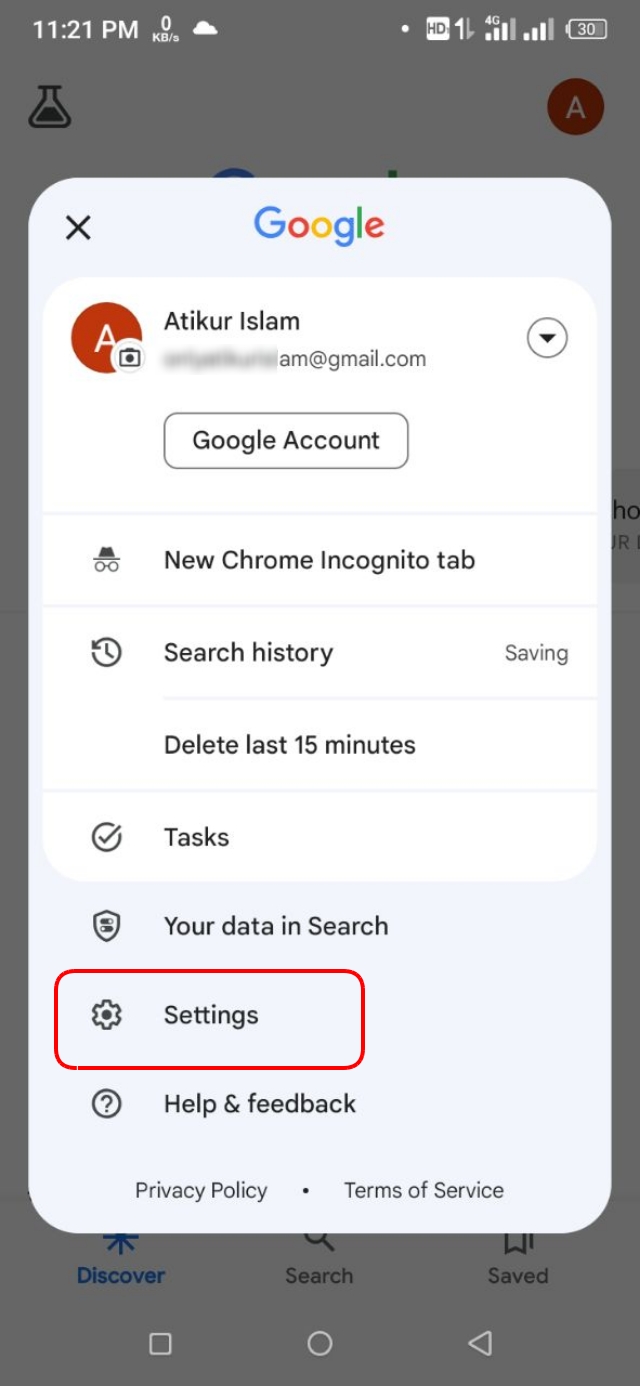
৪. এরপর আপনি একটু নিচের দিকে আসলে Google Assistant লেখা দেখতে পাবেন, যেখানে ক্লিক করুন।
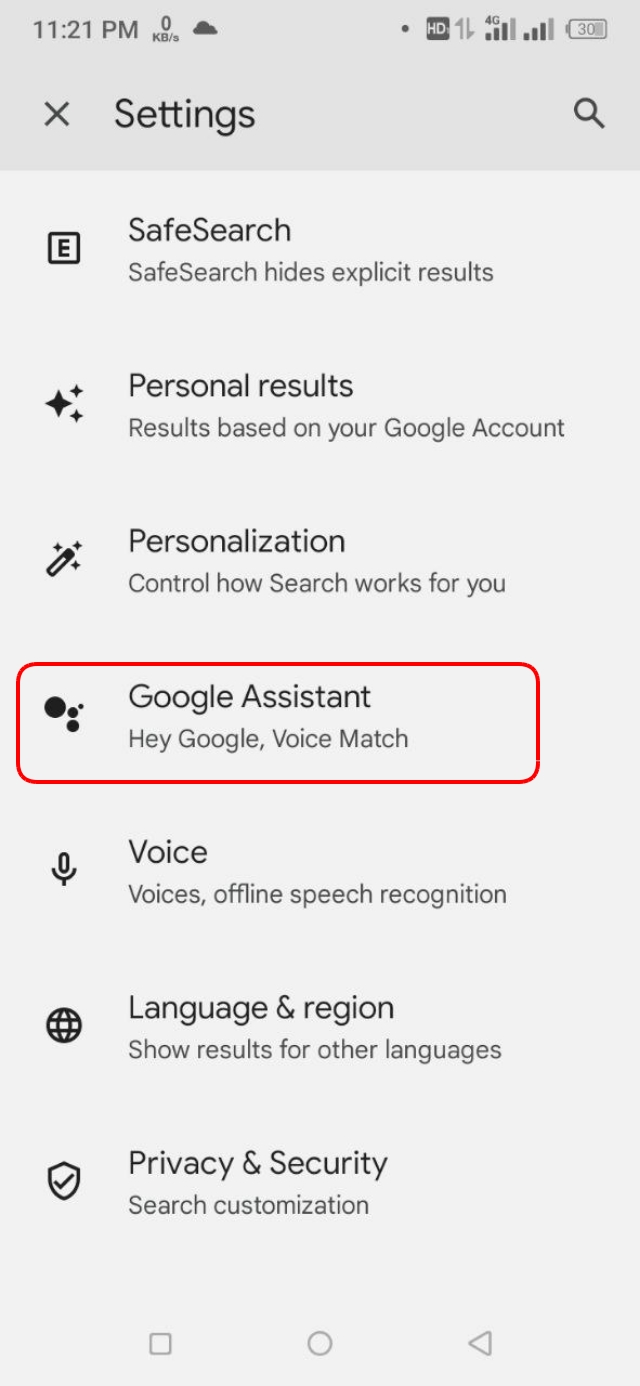
৫. তারপরে এই অপশনে আসলে, আপনি “Hey Google & Voice Match" এ ক্লিক করুন।
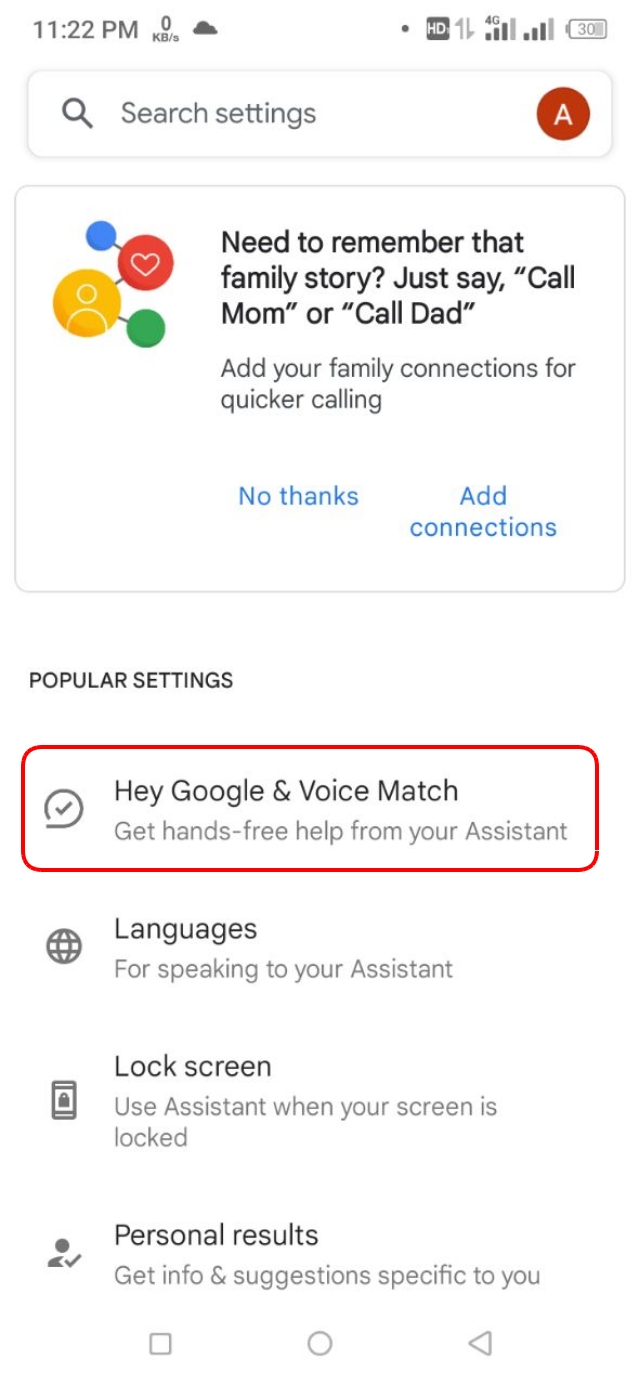
৬. এবার আপনি এখানে Hey Google অপশনটি বন্ধ দেখতে পাচ্ছেন, যেখানে ক্লিক করে এটি Enable করে দিতে হবে।
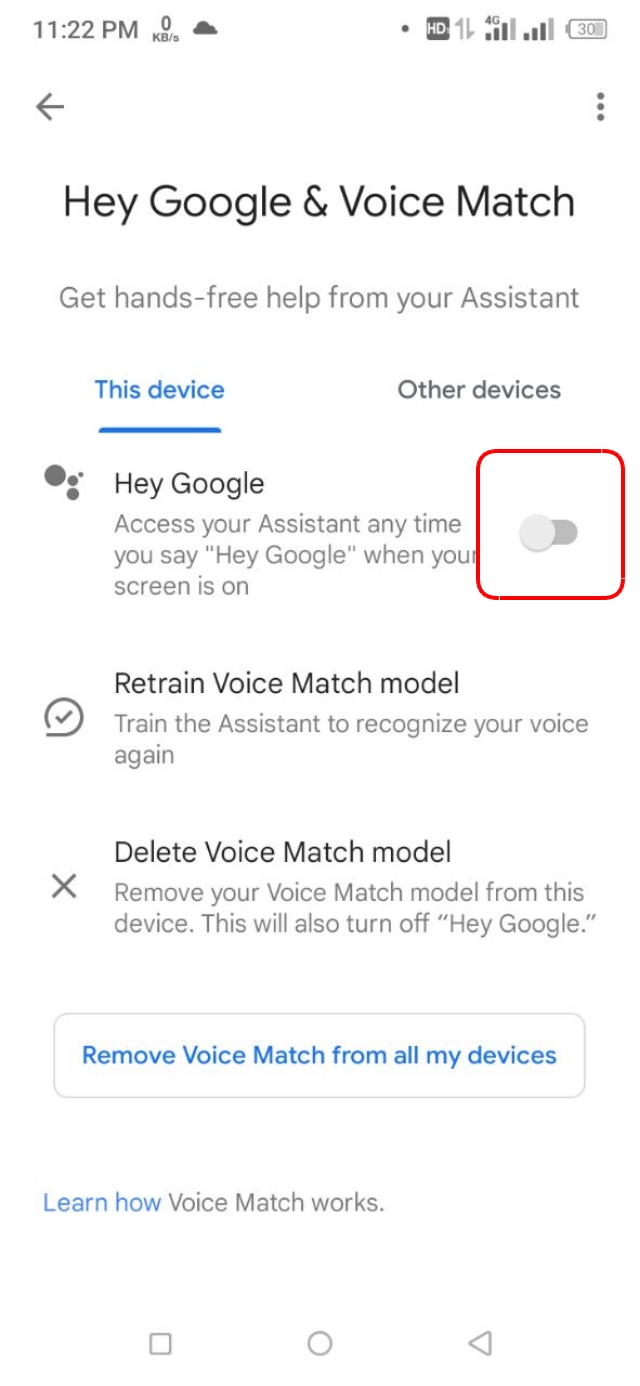
৭. আর এর পরের ধাপ গুলোতে শুধুমাত্র Agree করুন এবং গুগল অ্যাসিস্ট্যান্ট Enable করুন।
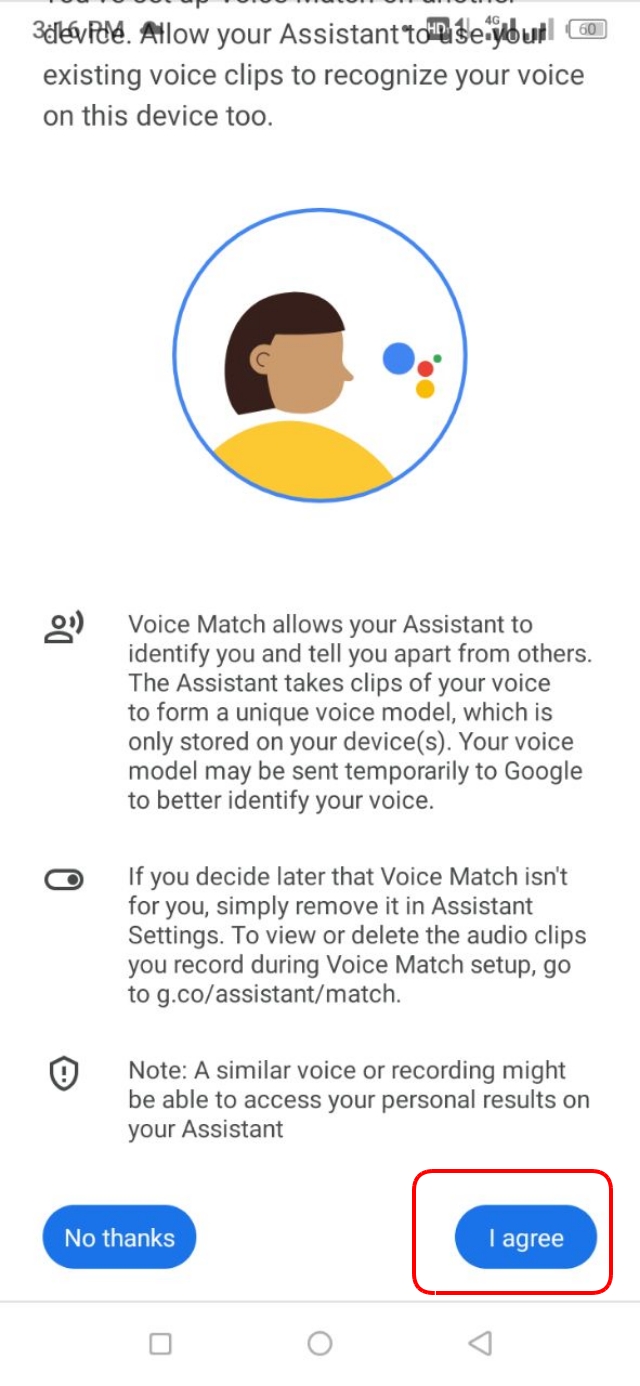
৮. এছাড়াও, আপনি শর্টকাট হিসেবে যেকোনো সময় অ্যান্ড্রয়েড মোবাইলের নেভিগেশন বার থেকে হোম বাটনে দীর্ঘক্ষণ প্রেস করে ধরে থাকেন, তাহলেও Google Assistant ওপেন হবে।
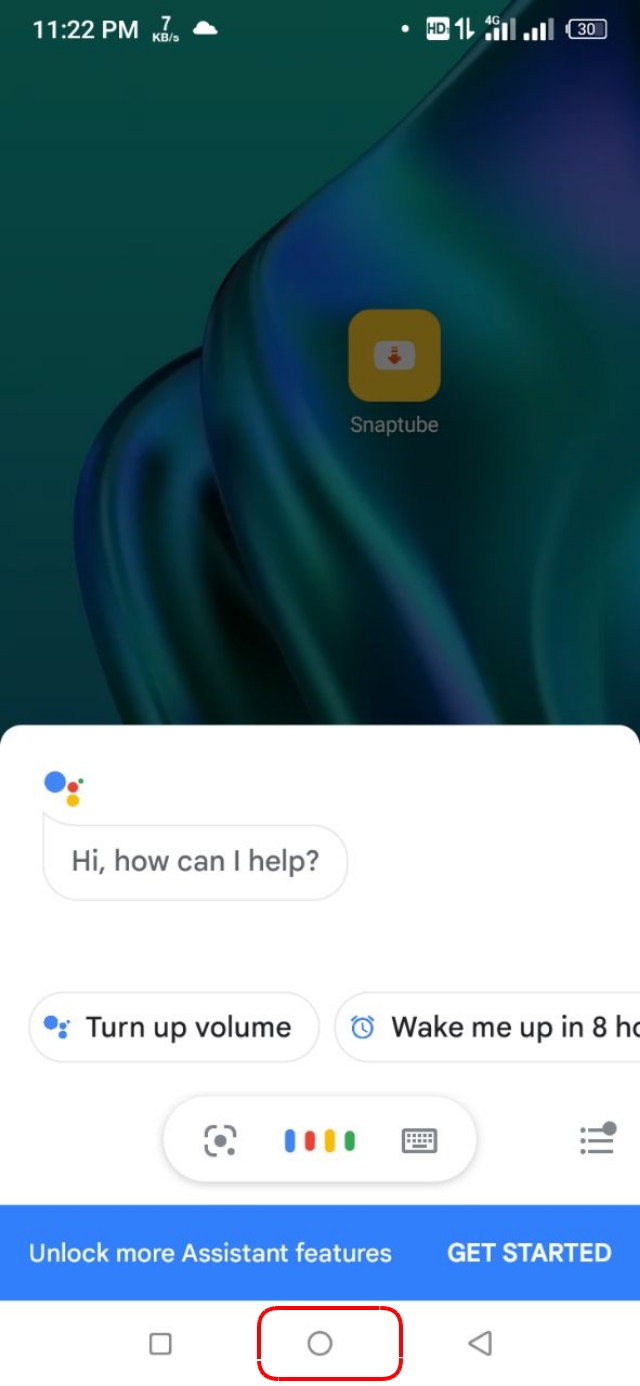
এরপর এখান থেকে ও আপনি একইভাবে হোম বাটনে দীর্ঘক্ষণ ট্যাপ করে আপনার মোবাইলে Google Assistant চালু করতে পারবেন।
৯. আপনি যদি মোবাইলের স্পিকারের কাছে গিয়ে Hey Google অথবা Ok Google বলেন, তাহলে Google Assistant চালু হবে এবং আপনাকে ভয়েস কমান্ডের জন্য বলবে। তবে যদি কখনো আপনি “Hey Google” বলা সত্ত্বেও Google Assistant চালু না হয়, তাহলে এভাবে করে মোবাইলের নেভিগেশন বার থেকে হোম বাটনে দীর্ঘক্ষণ ট্যাপ করে ধরে থাকুন। তাহলেই, Google Assistant ওপেন হবে এবং আপনি দ্রুত সময়ে ভয়েস কমান্ড এর মাধ্যমে বিভিন্ন কাজের জন্য নির্দেশনা দিতে পারবেন।
আপনার মোবাইলে একবার Google Assistant সেটআপ করা হয়ে গেলে, এখন যদি “Hey Google” বলেন, তাহলে গুগল এসিস্ট্যান্ট আপনার ভয়েস কমান্ড নেওয়ার জন্য প্রস্তুত হবে।
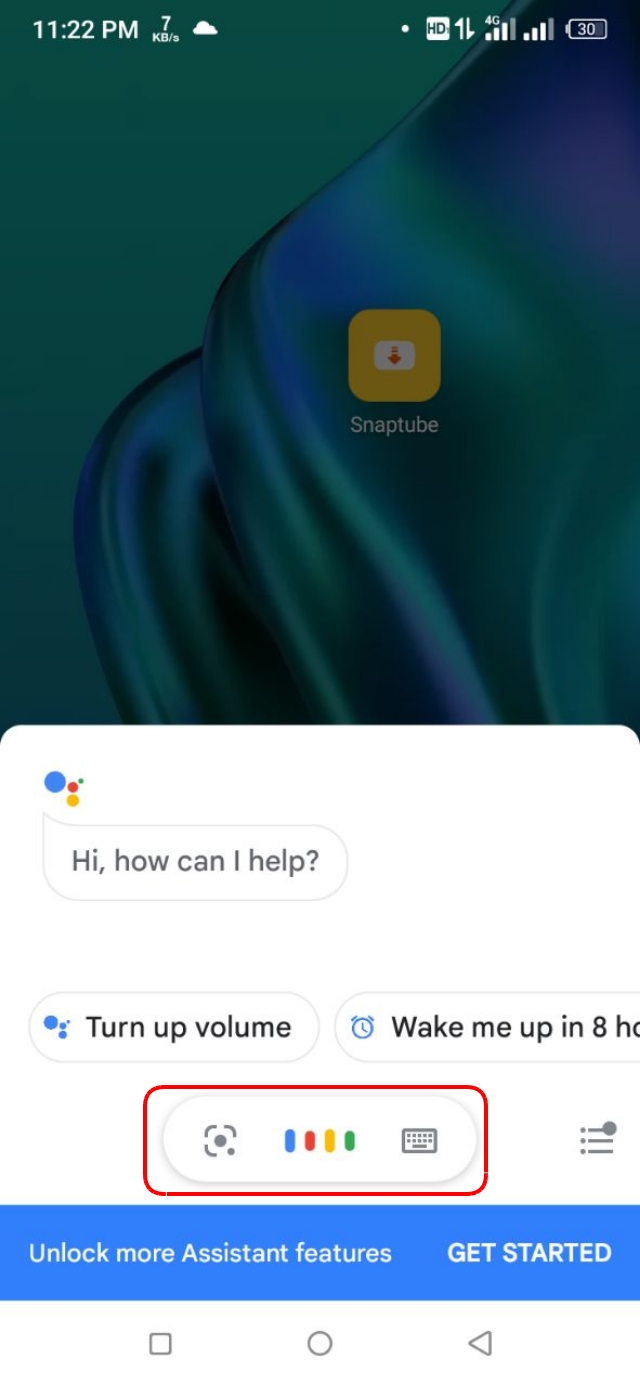
১. এবার আপনি কেনাকাটার আইটেমগুলো যোগ করার জন্য বলুন যে, "Hey Google, create a shopping list"।
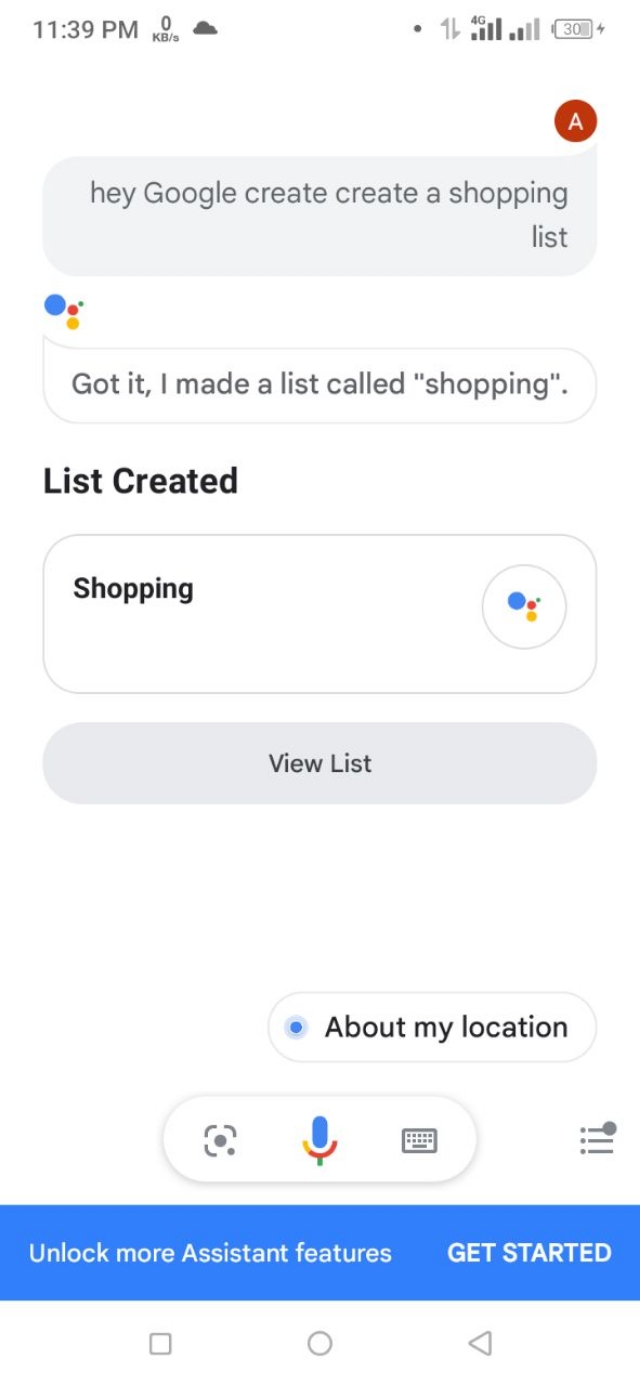
২. এখানে আপনি বিভিন্ন টাইপের শপিং লিস্ট তৈরি করতে পারেন। এক্ষেত্রে আপনি আপনার কেনাকাটার ক্যাটাগরি অনুযায়ী একটি শপিং লিস্ট ক্রিয়েট করতে বলুন। উদাহরণস্বরূপ, আমি যদি বলি, তাহলে "Hey Google, create a grocery shopping list"।
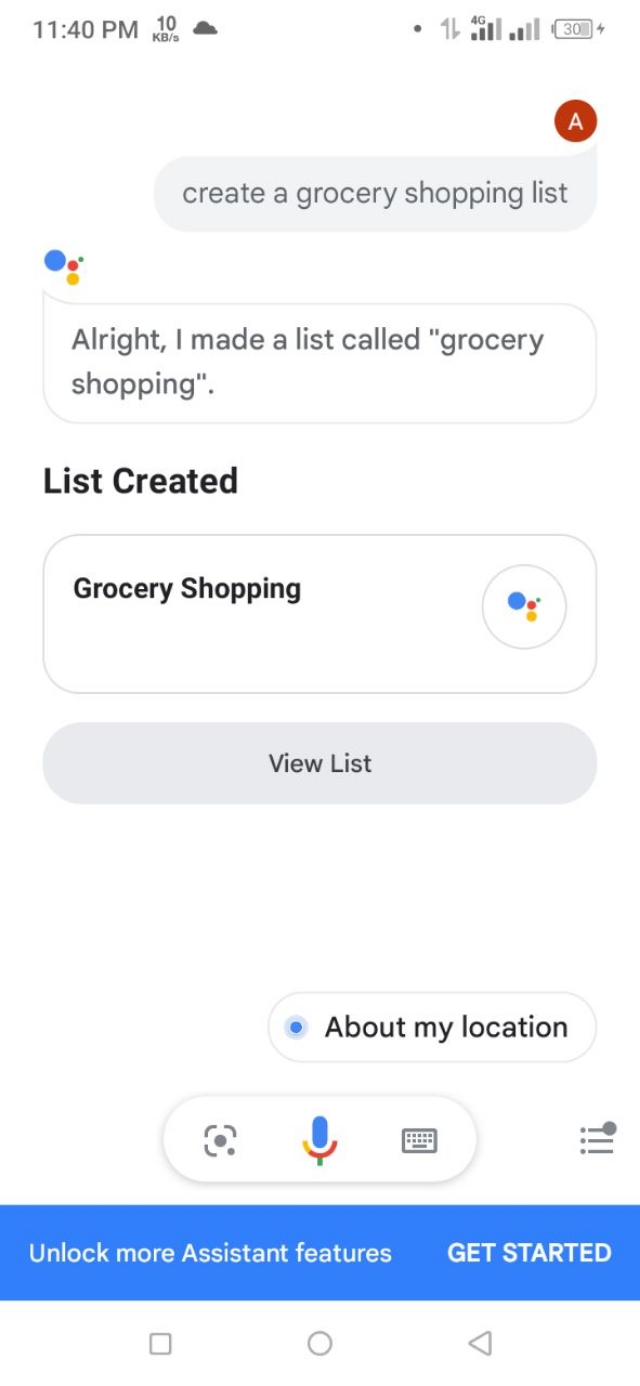
৩. একবার আপনার আইটেম ক্যাটাগরির তালিকা তৈরি করা হয়ে গেলে, সেই ক্যাটাগরির অধীনে প্রোডাক্টের নাম যুক্ত করার জন্য এরকম ভাবে বলতে পারেন যে, "Hey Google, add milk to my grocery shopping list"।
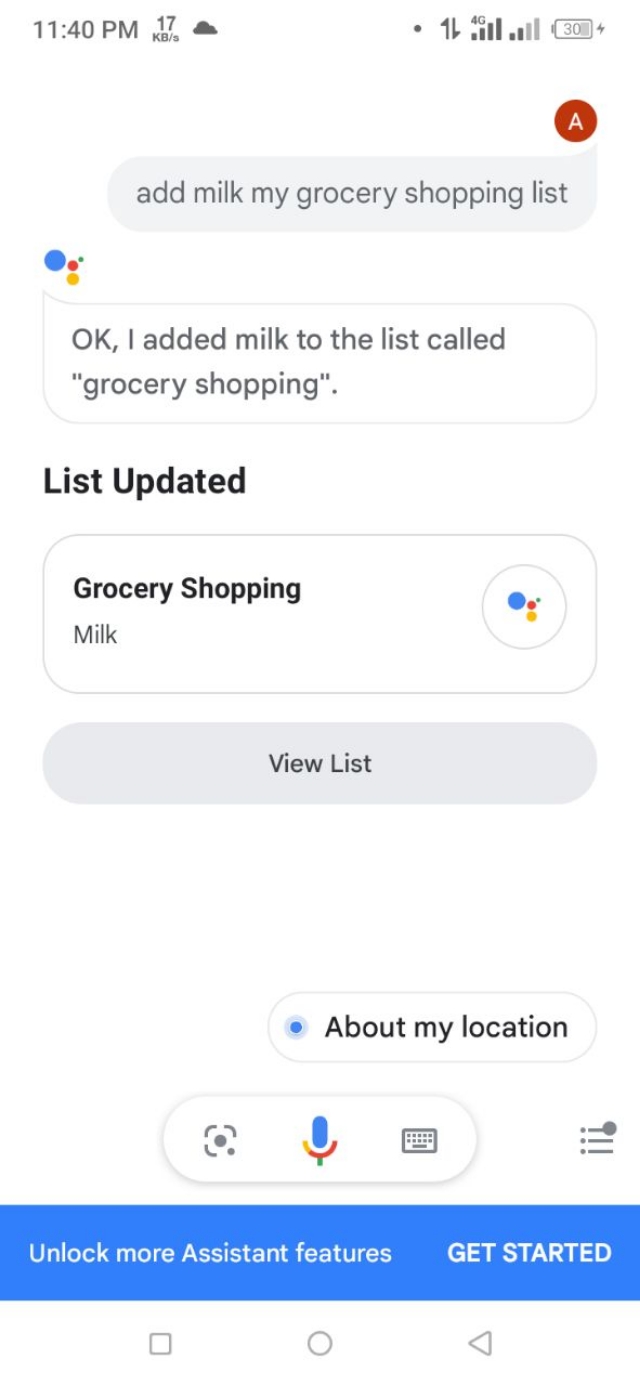
৪. তারপর আপনি আবার পরবর্তীতে শপিং লিস্ট লিস্টের আইটেম গুলো দেখার জন্য গুগল এসিস্ট্যান্ট কে এরকম কমান্ড করতে পারেন যে, "Hey Google, what's on my grocery" অথবা "Hey Google, show me my grocery"।
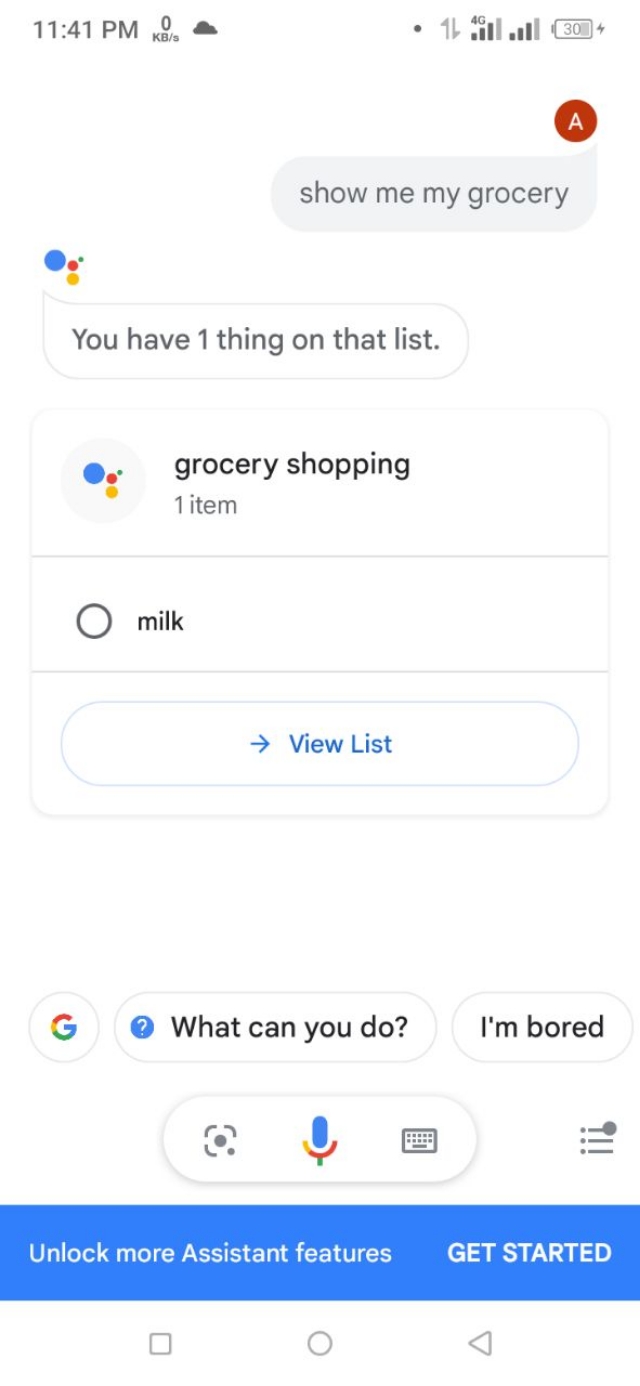
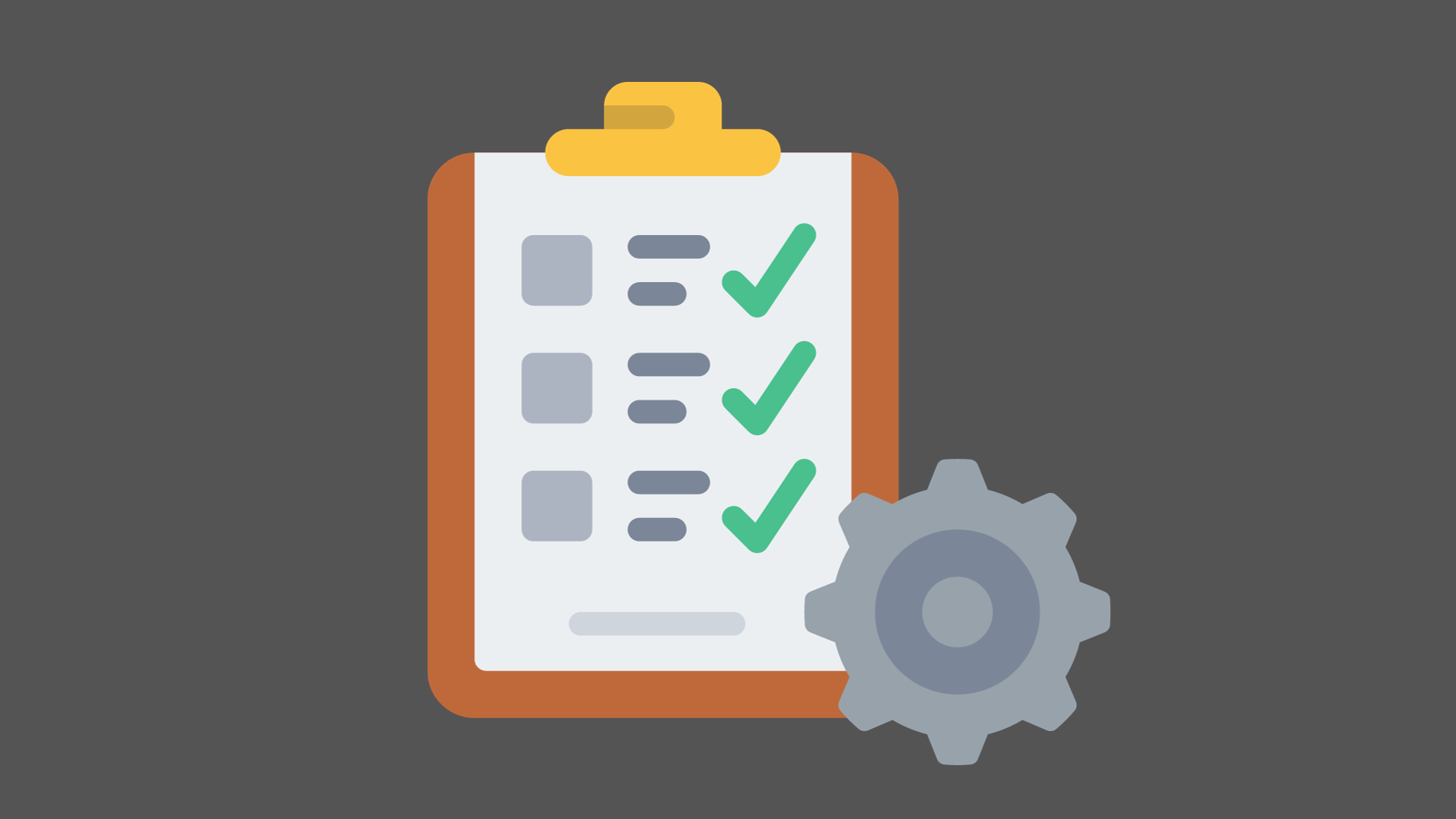
আপনি যখন গুগল অ্যাসিস্ট্যান্ট ব্যবহার করে ভয়েস কমান্ডের মাধ্যমে শপিং লিস্ট যোগ করবেন, তখন সেগুলো আপনার Google একাউন্টে সেভ হয়ে থাকে। এখন আপনি চাইলে সেগুলোকে Google Home অ্যাপ ব্যবহার করে ম্যানেজ করতে পারেন। Google Home অ্যাপটি আপনার সমস্ত শপিং লিস্ট গুলো এক জায়গায় দেখায়। যেখান থেকে আপনি চাইলে কোন কেনাকাটার তালিকা নতুন যোগ করতে কিংবা রিমুভ করতে পারেন।
আর, Google Home ব্যবহার করেই আপনি Google Assistant এর মাধ্যমে শপিং লিস্টে যুক্ত করা আইটেমগুলোকে থার্ড পার্টি নোটপ্যাড অ্যাপ গুলোতে সরাসরি সেভ করতে পারবেন। এর ফলে আপনি শপিং লিস্ট এর বাহিরেও অনেক বিষয়বস্তুগুলো নোট করার জন্য চাইলে এই পদ্ধতিটি ব্যবহার করতে পারবেন। তাহলে চলুন, এবার সেই প্রক্রিয়াগুলো দেখানো যাক।
১. এজন্য আপনার ফোনে Google Home ওপেন করুন। যদি আপনার অ্যান্ড্রয়েড ফোনে এই অ্যাপসটি না থাকে, তাহলে গুগল প্লে স্টোর থেকে অ্যাপসটি ইন্সটল করে নিন। অ্যাপসটিতে প্রবেশ করার পর নিচের ডান দিকে Settings আইকনে ক্লিক করুন।
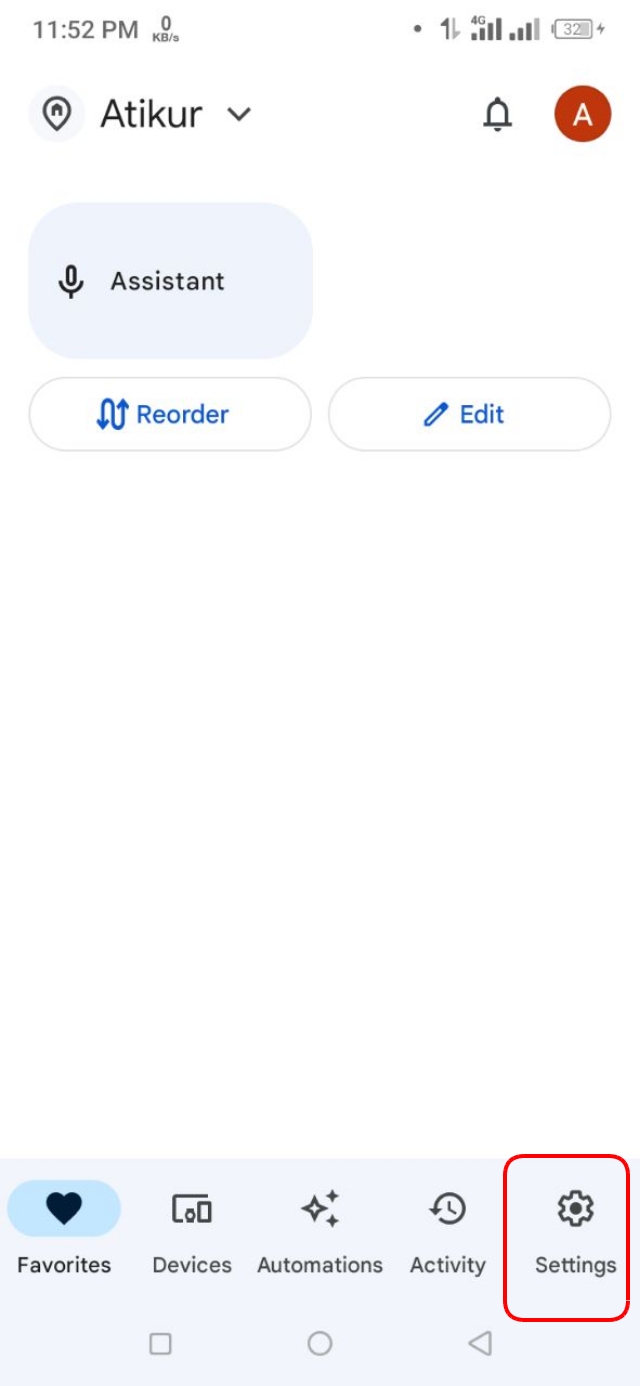
২. আপনার মোবাইলের অ্যাপে এরকম নিচে সেটিং আইকন দেখতে না পেলে, উপরের প্রোফাইল আইকনে ক্লিক করে Settings অপশনে চলে যান।
৩. Setting-এ আসার পর এখানে Service সেকশনের অধীনে “Note and List" অপশন দেখতে পাবেন, সেখানে ক্লিক করুন।
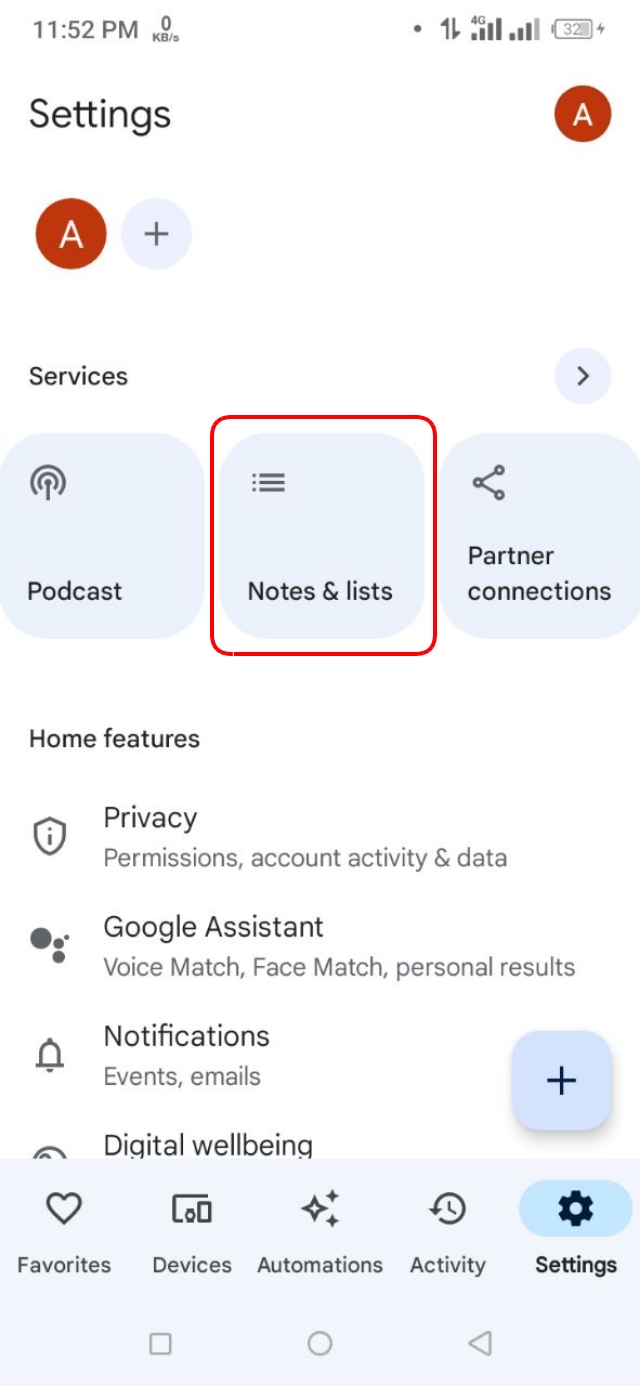
৪. পরে এখানে Shopping List অপশন রয়েছে, যেখানে আপনি ক্লিক করুন।
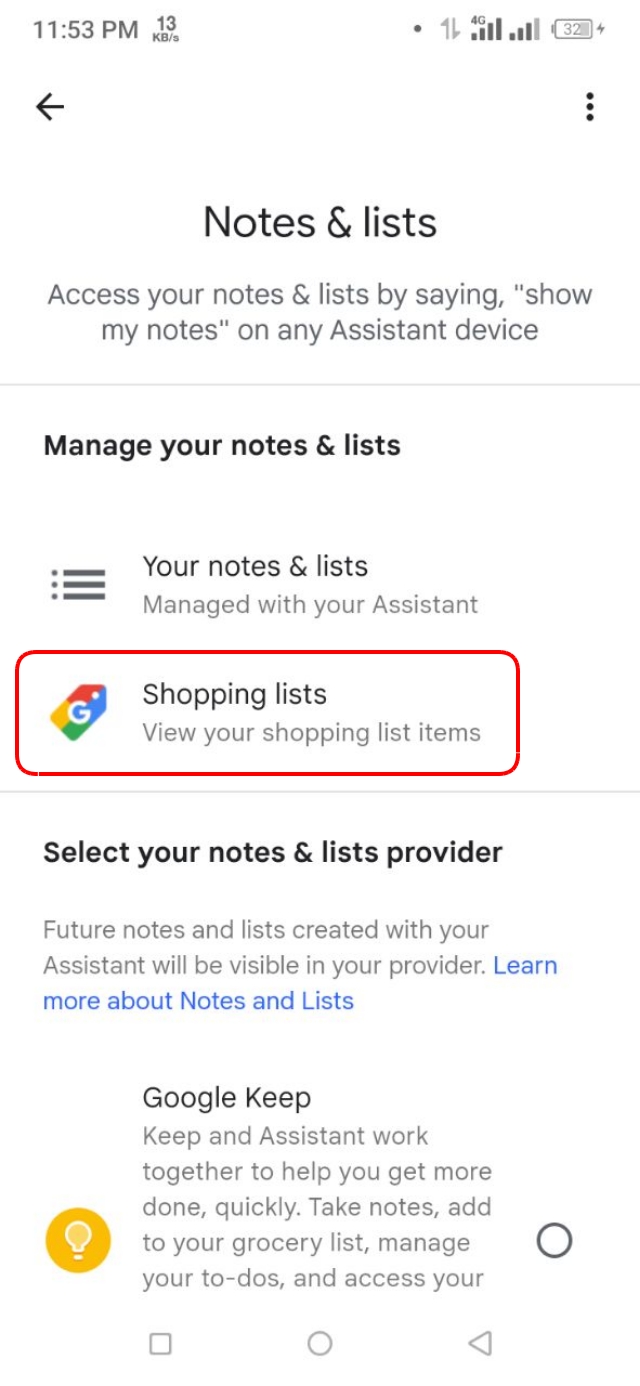
৫. এরপর কিছুক্ষণ লোডিং হয়ে ওয়েবে আপনার Shopping List ওপেন হবে।
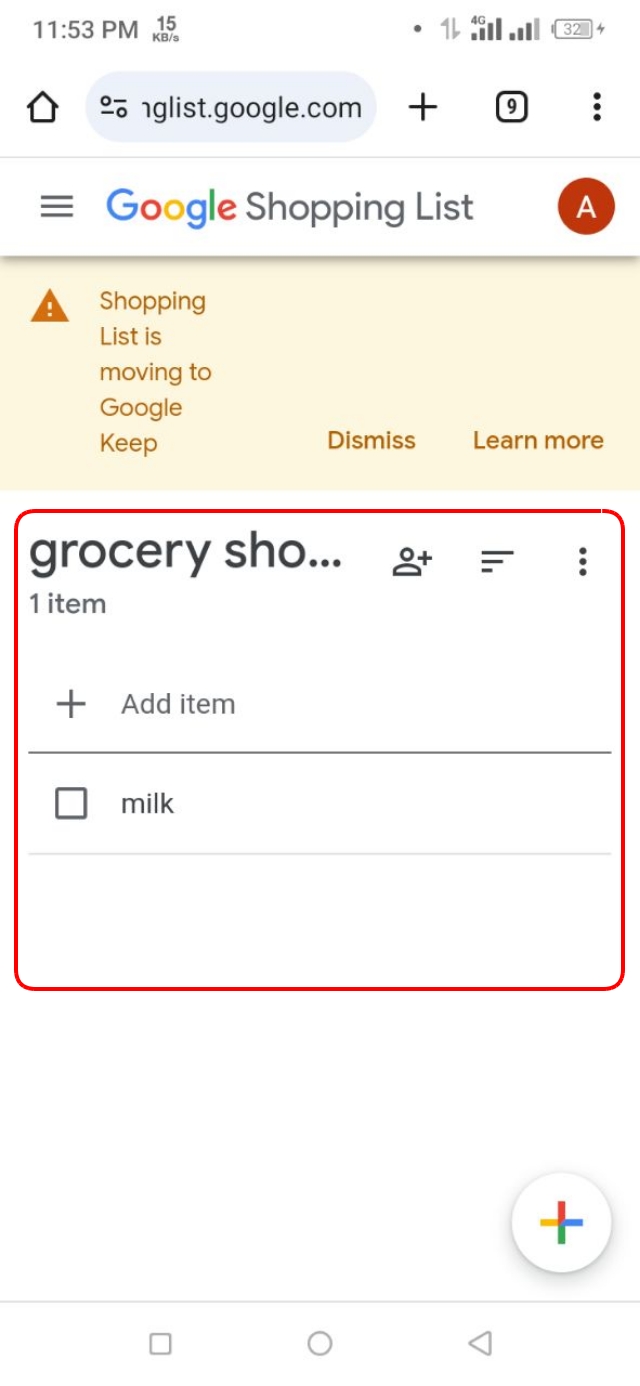
৬. এবার আপনি চাইলে এখানে থাকা শপিং লিস্টের মধ্য থেকে যেকোনো একটি কে বাদ দিতে পারেন কিংবা নিচের প্লাস বাটনে ক্লিক করে ম্যানুয়ালি আরো শপিং আইটেম যুক্ত করতে পারেন।
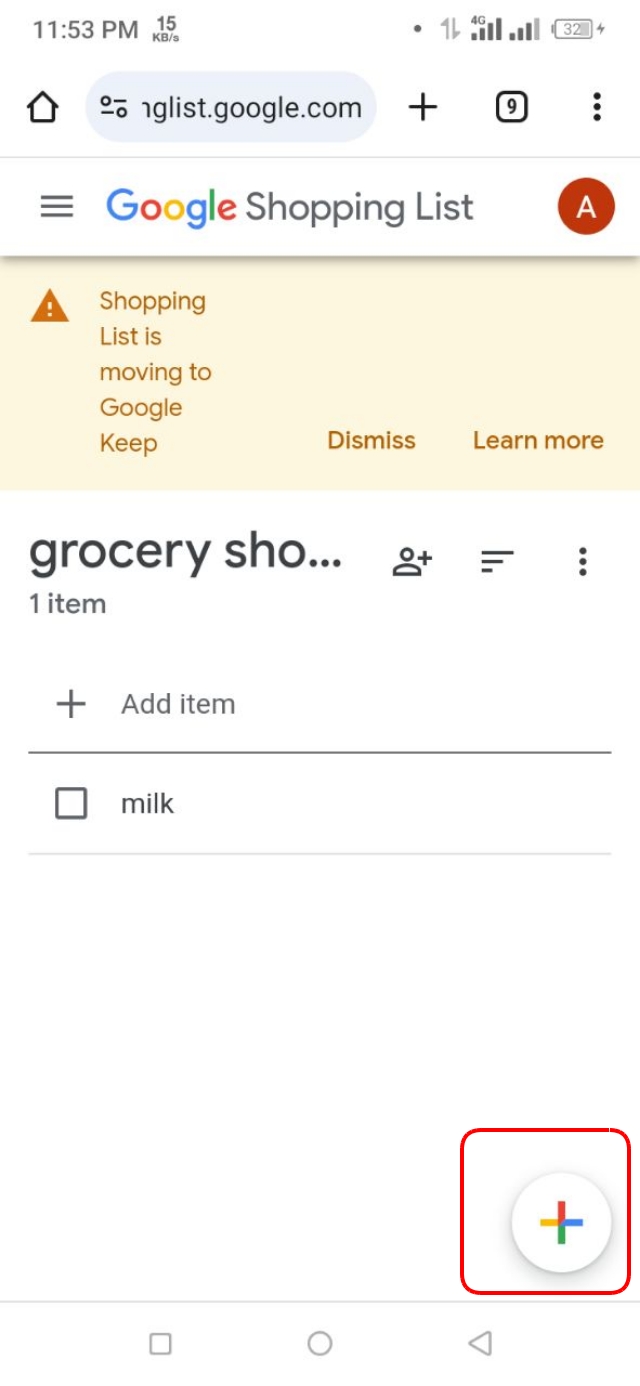
৭. উদাহরণস্বরূপ আমি যদি এখানে নতুন একটি আইটেম যুক্ত করতে চাই, তাহলে নিচের প্লাস অপশনে ক্লিক করতে হবে এবং তারপর আইটেমটির নাম লিখে Add করে আমার লিস্টে আইটেমটি যুক্ত করতে হবে।
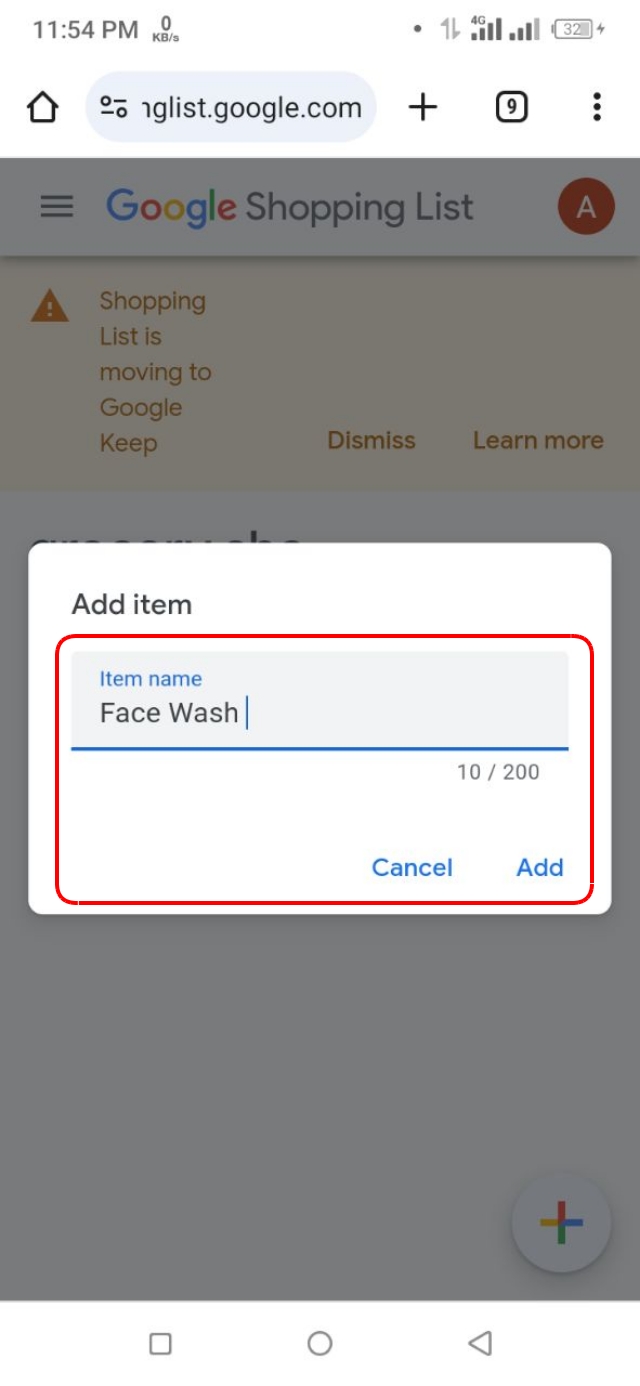
৮. আপনি চাইলে আপনার অন্যান্য অ্যাকাউন্ট কিংবা অন্য ব্যক্তির কাছে শপিং লিস্ট শেয়ার করতে পারেন। এজন্য এখানে থাকা Share বাটনে ক্লিক করুন।
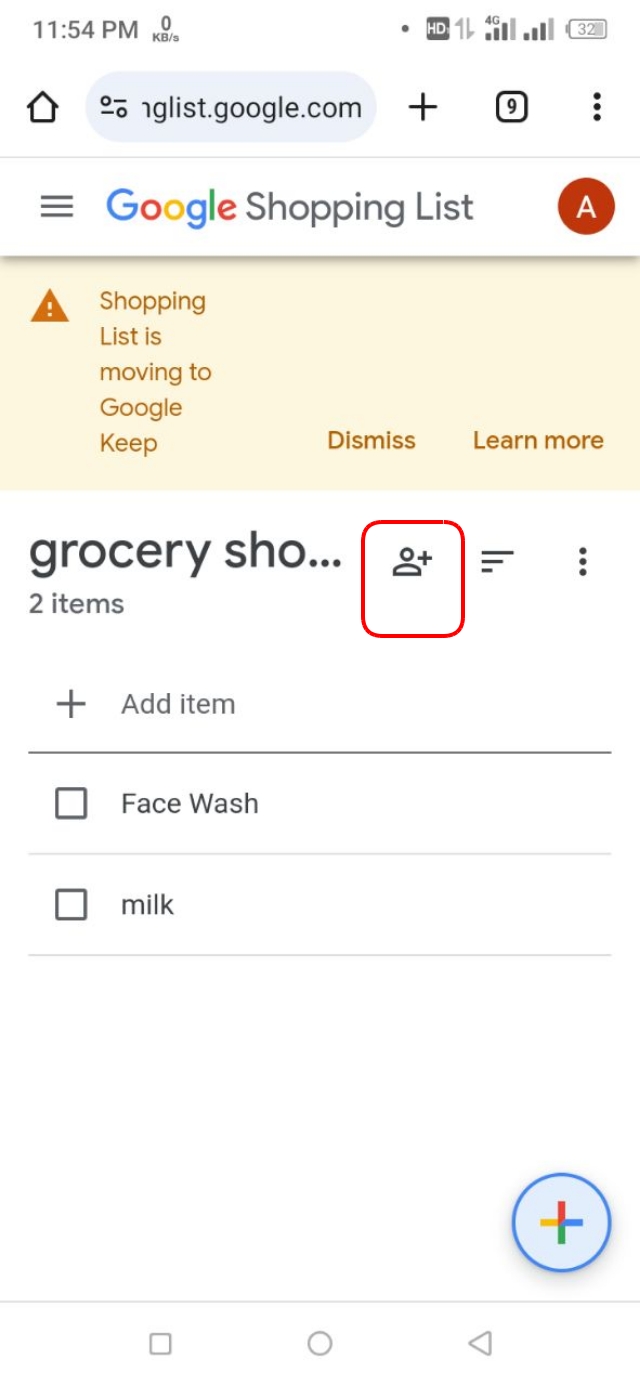
তারপর সেই ব্যক্তির Gmail Address লিখে Save করুন।
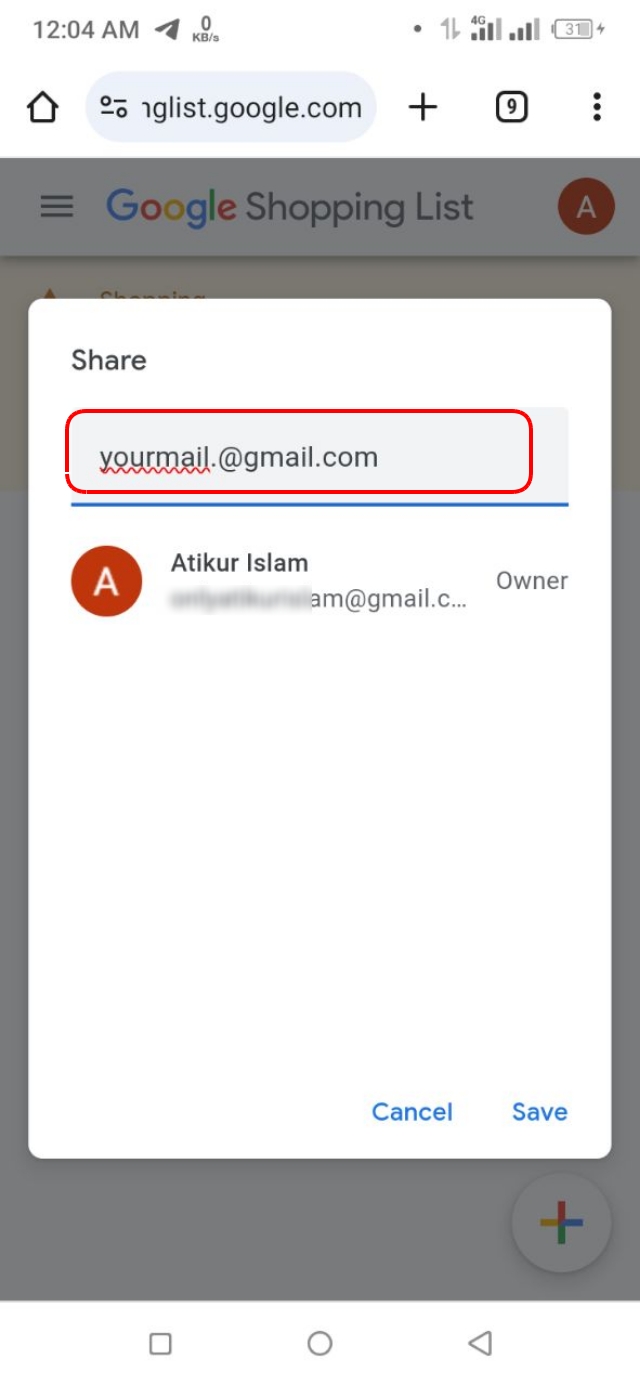
৯. আপনি যদি এই তালিকা টি সম্পূর্ণ ডিলিট করে দিতে চান, তাহলে থ্রি ডট আইকনে ক্লিক করুন এবং তারপর Delete List অপশনে ক্লিক করে লিস্ট টি ডিলিট করে দিন।
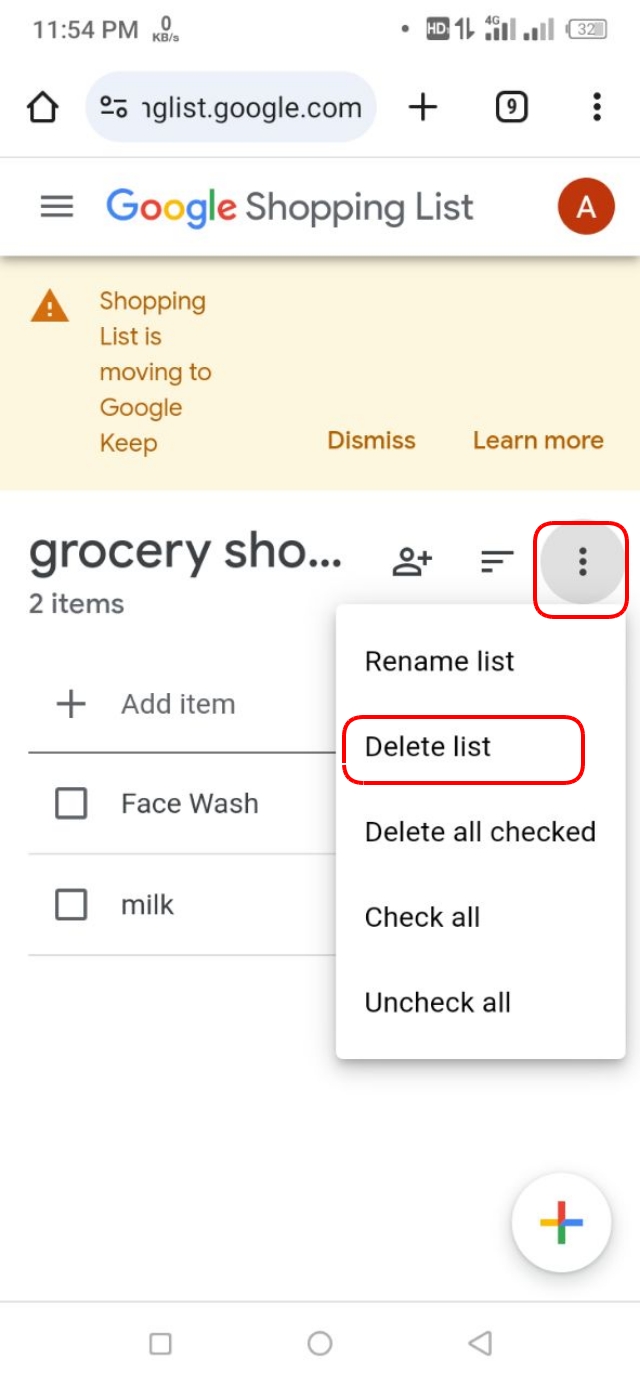
১০. আর যদি শপিং লিস্ট থেকে কোন একটি সিঙ্গেল আইটেমকে ডিলিট করতে চান, তাহলে সেটিতে ক্লিক করে মার্ক করুন এবং একইভাবে থ্রি ডট আইকনে ক্লিক করে Delete All Checked অপশনে ক্লিক করুন।
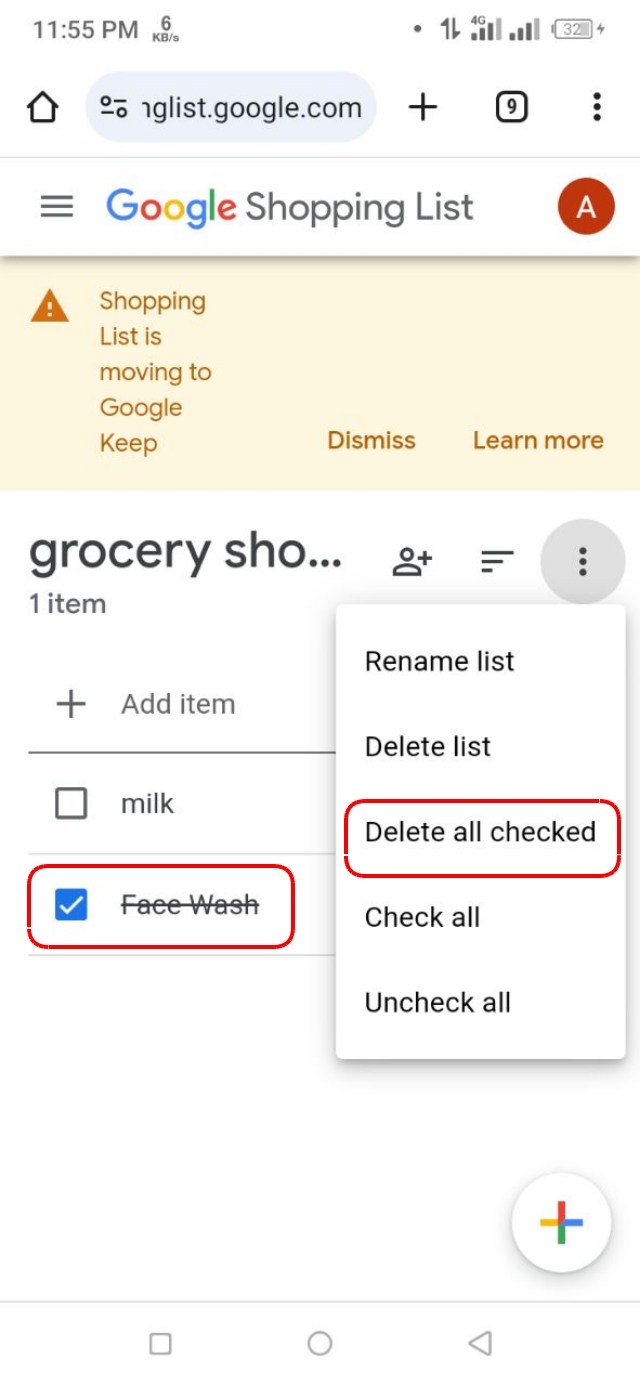
এভাবেই মূলত আপনি খুব সহজেই গুগল এসিস্ট্যান্ট এর মাধ্যমে যুক্ত করা Shopping List সমূহ ম্যানেজ করতে পারেন।
আপনি Google Home ব্যবহার করে শপিং লিস্ট গুলো ম্যানেজ করার পাশাপাশি Google Shopping List এর ওয়েবসাইট ব্যবহার করেও শপিং লিস্ট গুলোর অ্যাক্সেস করতে পারবেন।
১. এজন্য আপনি মোবাইল অথবা কম্পিউটার থেকে যেকোনো একটি ওয়েব ব্রাউজারে যান এবং নিচে দেওয়া ওয়েবসাইটের লিংকে ক্লিক করে Google Shopping List এর ওয়েবসাইটটি ওপেন করুন।
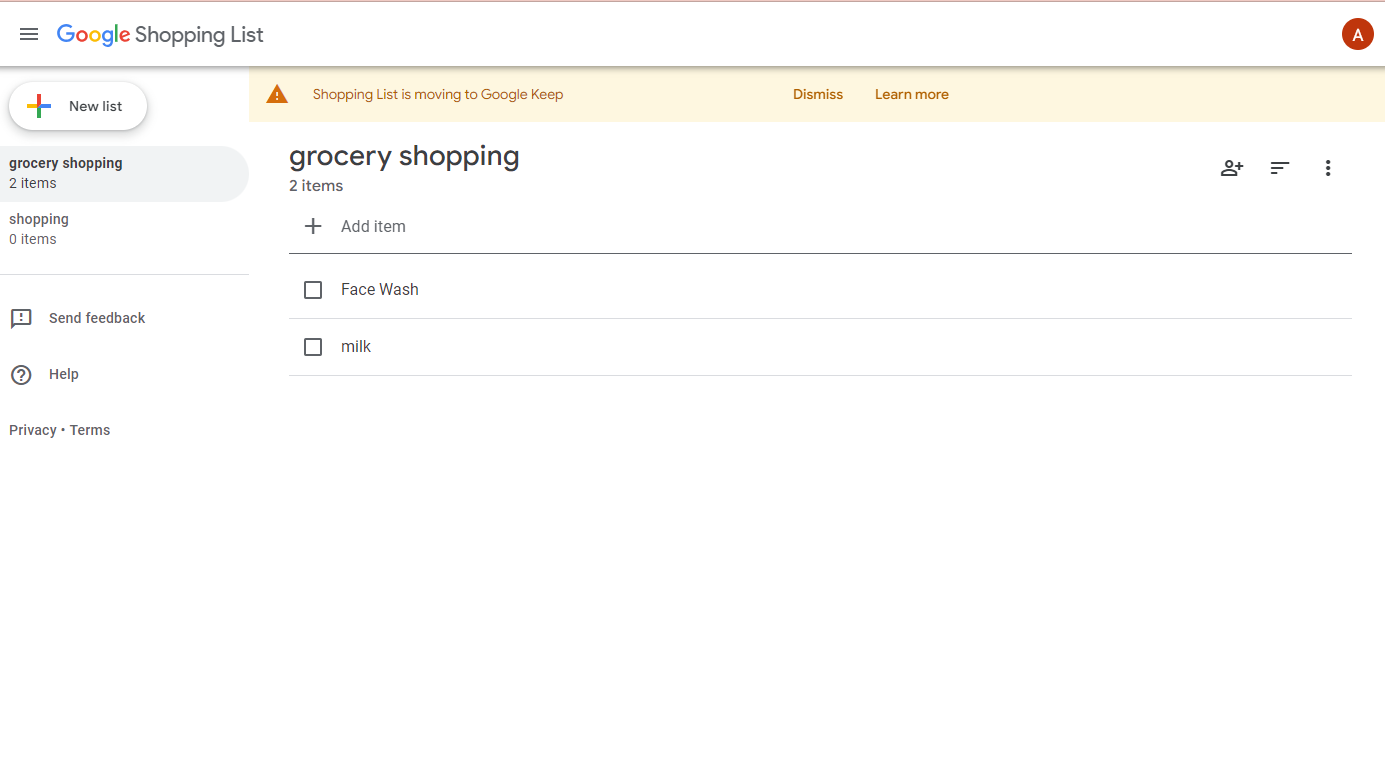
২. এরপর, এখানে আপনার Google একাউন্টে লগইন করুন।
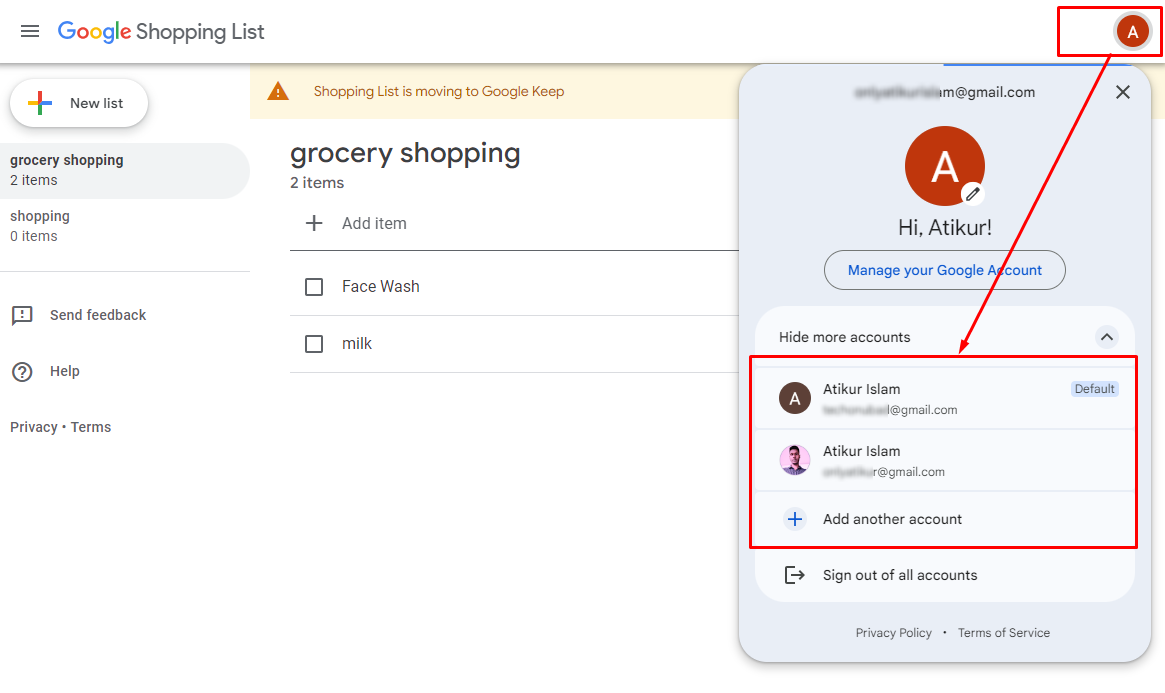
৩. আপনি গুগলের Google Home ব্যবহার করার সময় যেরকম ইন্টারফেস পেয়েছিলেন, এখানে ও ওয়েবসাইটে সেরকম দেখতে পাবেন। যেখানে একইভাবে নিচের ক্লাস আইকনে ক্লিক করে New List যুক্ত করতে পারেন।
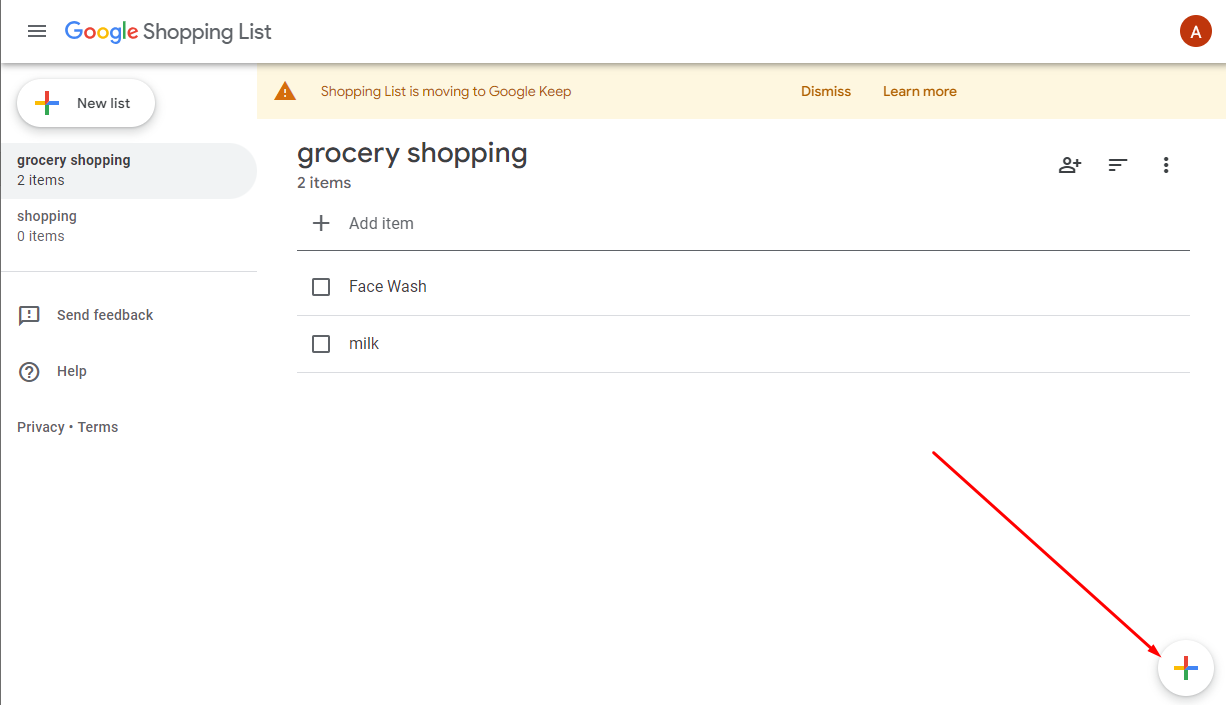
৪. আবার একইভাবে আইটেমগুলো সিলেক্ট করে উপরের থ্রি ডট মেনুতে ক্লিক করে সেগুলো Delete করে দিতে পারেন।
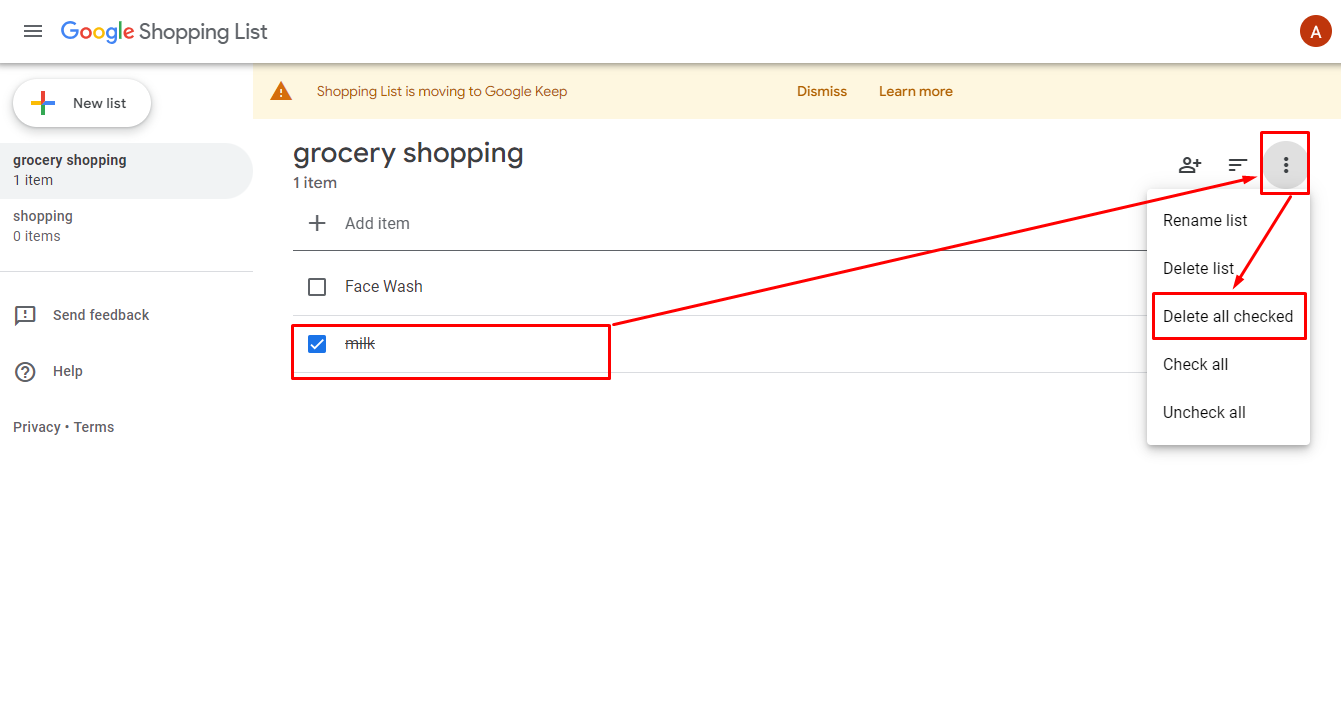
এভাবেই মূলত আপনি Google Home মোবাইল অ্যাপ অথবা Google Shopping List এর ওয়েবসাইট ব্যবহার করে খুব সহজেই আপনার শপিং লিস্ট গুলো ম্যানেজ করতে পারবেন।
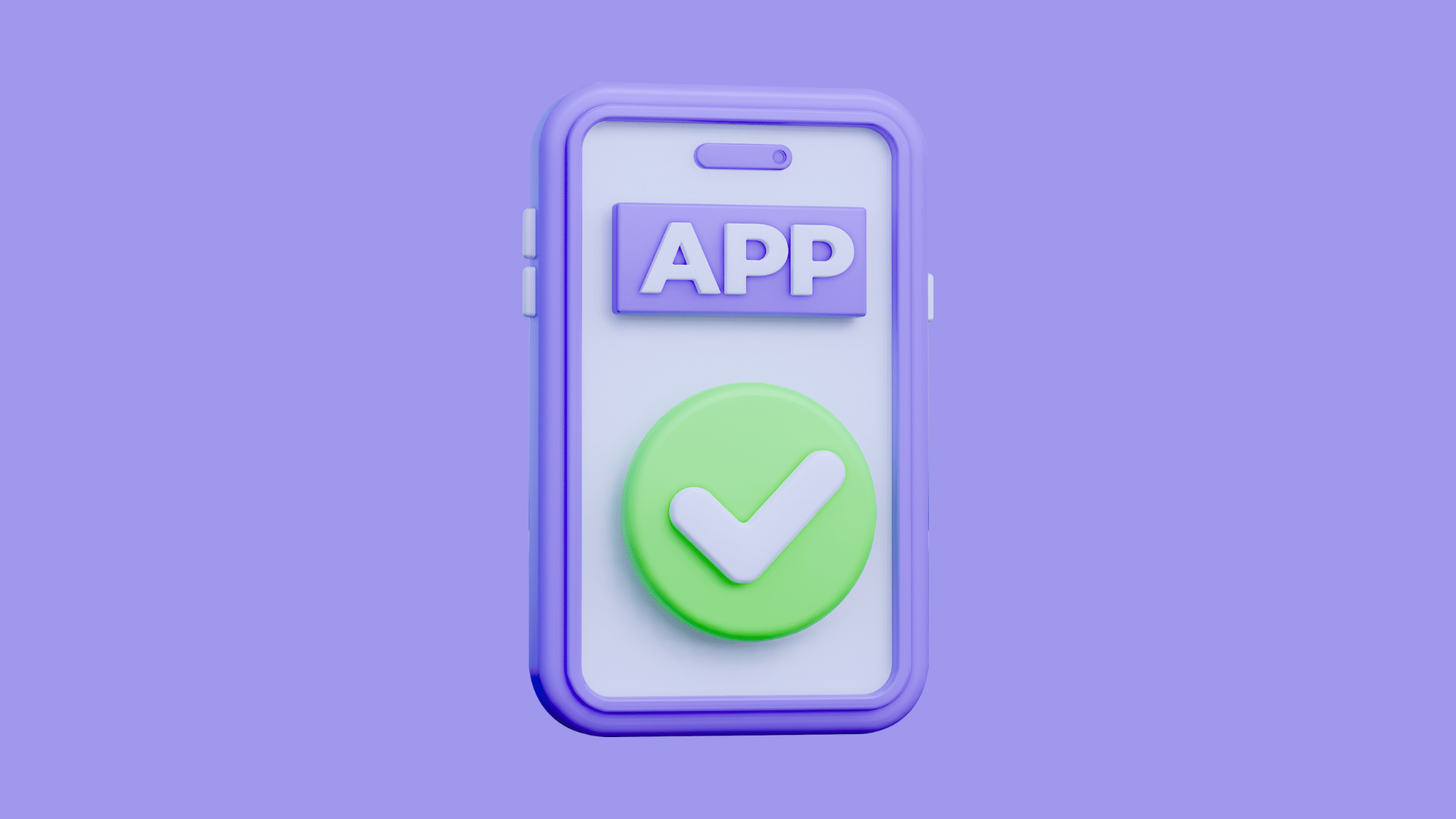
Google Home অথবা Google Shopping List এর ওয়েবসাইট ব্যবহার করে শপিং লিস্ট গুলো দেখা আপনার জন্য বিরক্তিকর হতে পারে। কেননা, আপনি এখনো পর্যন্ত বিভিন্ন নোটগুলো রাখার জন্য নোটপ্যাড টাইপের অ্যাপ গুলো ব্যবহার করেন। সেখানে, শুধুমাত্র শপিং লিস্ট গুলো দেখার জন্য আপনি Google Home অ্যাপে আসতে চাইবেন না।
এই সমস্যা সমাধানের জন্য আপনি Google Home থেকে থার্ড পার্টি অ্যাপ্লিকেশনে কানেক্ট করতে পারেন। এর ফলে, আপনি যখনই Google Assistant কে কোন শপিং লিস্ট আইটেম যুক্ত করার জন্য ভয়েস কমান্ড করবেন, তখন সেসব আইটেম গুলো আপনার কানেক্ট করা অ্যাপ্লিকেশনে সেভ হবে। এতে করে, আপনি অন্যান্য কাজগুলোর সাথে Google Shopping List এর সুবিধা পাবেন।
বর্তমানে, শুধুমাত্র Google Keep অ্যাপে এই ফিচারটি সাপোর্ট করে। যদিও বেশ কিছুদিন আগে Google Keep সহ AnyList, Any.do এবং Bring Shopping Lists এ এটি সাপোর্ট করতো। কীভাবে গুগল শপিং লিস্ট এর জন্য কানেক্ট করবেন এবং অ্যাপ জুড়ে কীভাবে Sync করবেন, তা নিচে দেখানো হলো।
১. এজন্য পূর্বের মতো Google Home অ্যাপ ওপেন করুন এবং Settings এ চলে যান।
২. এরপর এখান থেকে Note and Lists অপশনটি খুঁজে নিয়ে ক্লিক করুন।
৩. এবার আপনি এখানে নিচে দেখতে পাবেন যে, Google Keep সিলেক্ট করার অপশন রয়েছে। এখন আপনি এটি সিলেক্ট করে দিন।
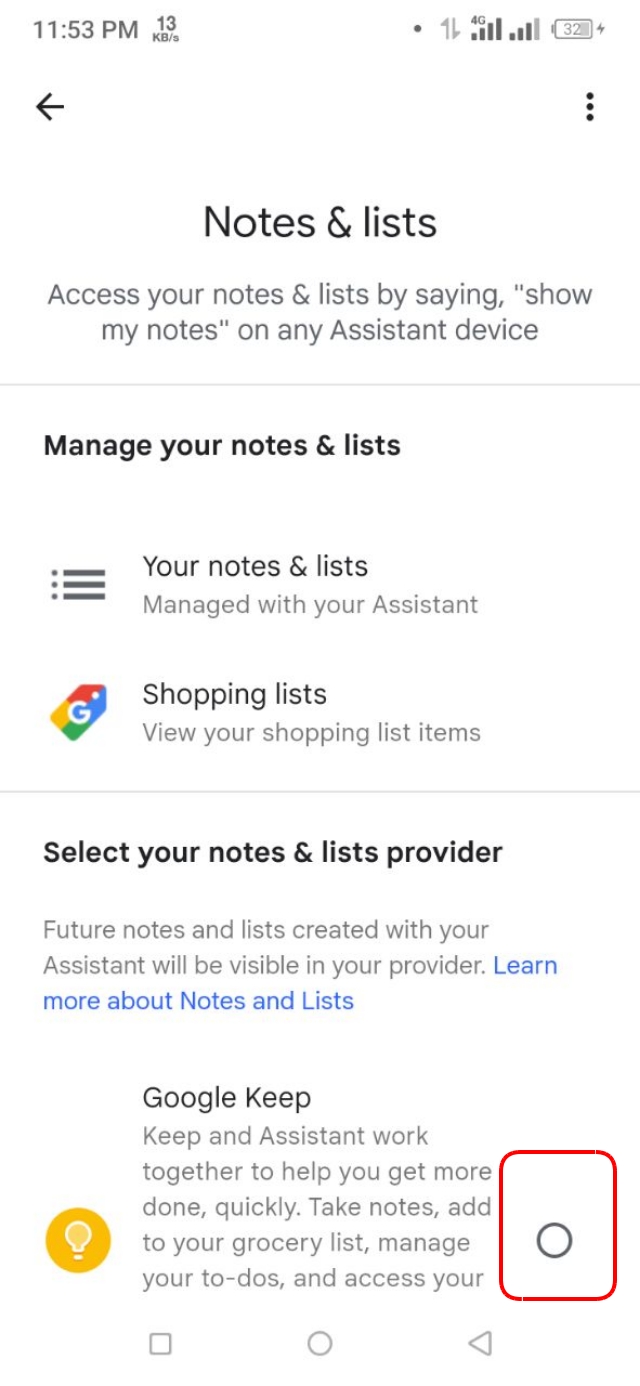
৪. তারপর, এটি সেভ করার জন্য Continue অপশনে ক্লিক করুন।
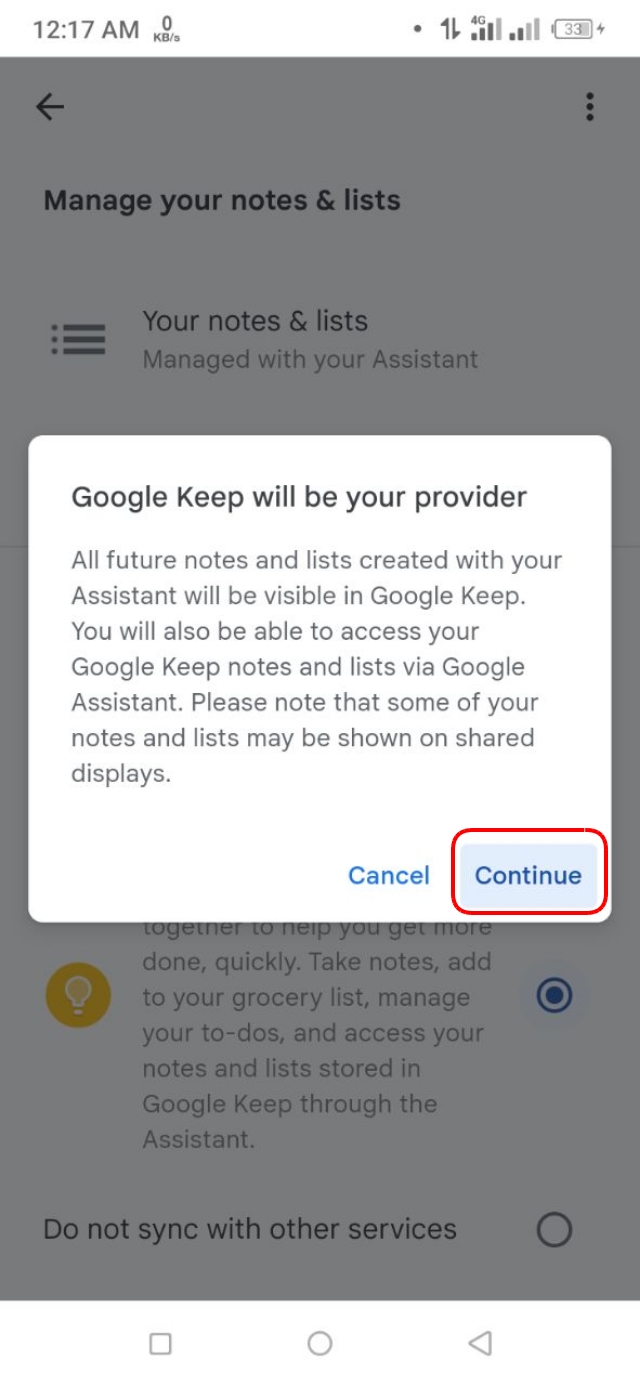
এখন থেকে আপনি যখন গুগল এসিস্ট্যান্ট ব্যবহার করে ভয়েস কমান্ড এর মাধ্যমে কোন একটি শপিং লিস্ট তৈরি করবেন, তখন সেটি Google Keep অ্যাপে ও প্রদর্শিত হবে। যা আপনি সেখান থেকে চাইলে এডিট করতে পারবেন।
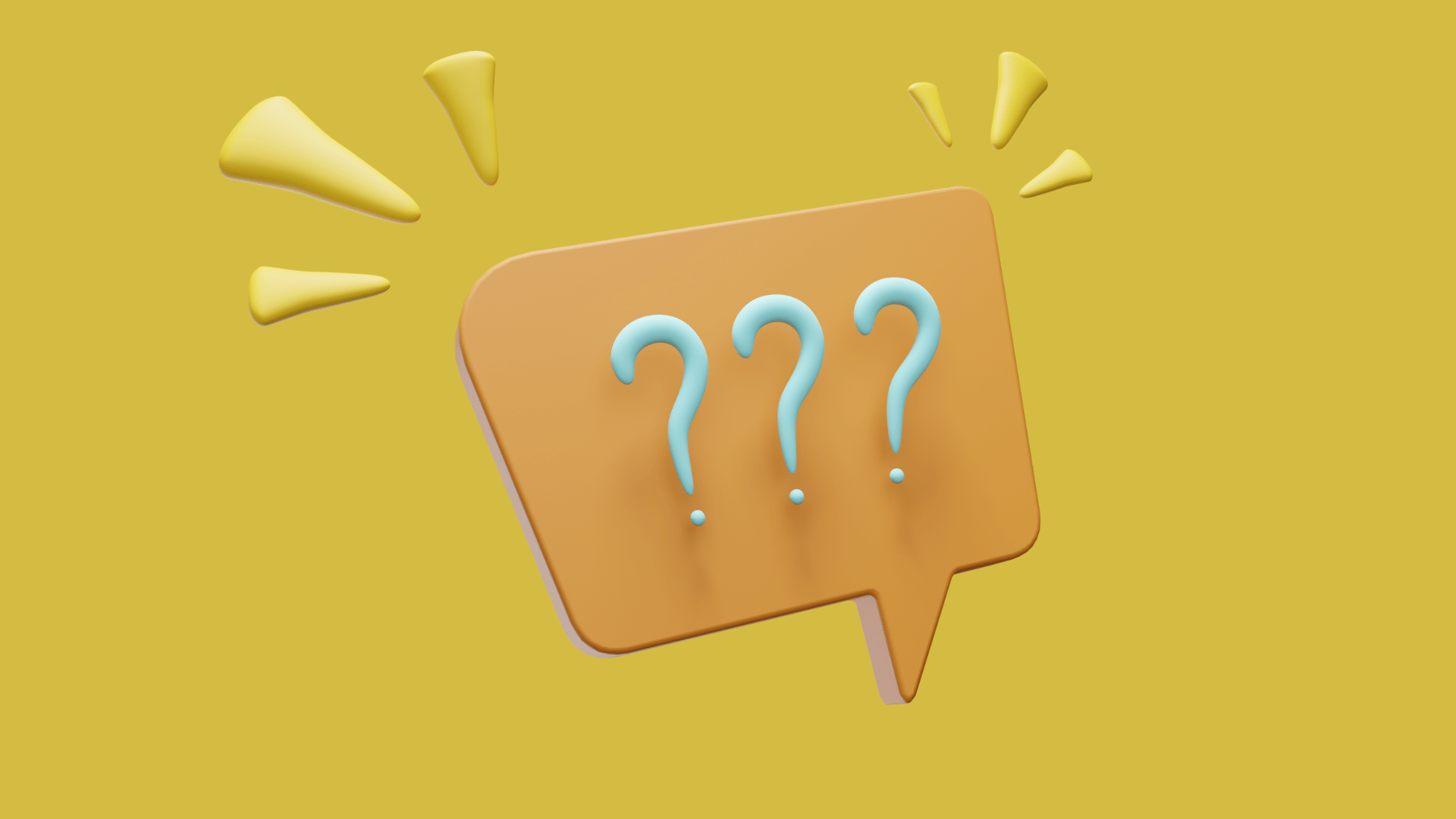
আপনি গুগল এসিস্ট্যান্ট এর ভয়েস কমান্ডের মাধ্যমে খুব সহজেই গুগল শপিং লিস্ট তৈরি করতে পারবেন। আপনি যদি আপনার ফোনটিকে আরো অনেক বেশি স্মার্টভাবে ব্যবহার করতে পছন্দ করেন, তাহলে Google Assistant আপনার এই কাজটি অনেক বেশি সহজ করে দিতে পারে। আর এর অংশ হিসেবে, আপনি ভয়েস কমান্ড এর মাধ্যমে Shopping List করতে পারছেন।
আপনি যখন Google Assistant ব্যবহার করে মোবাইলের ফ্লাশ লাইট জালানো, বিভিন্ন অ্যাপ ওপেন করা, প্রিয় মিউজিক চালু করো, ইউটিউবের ভিডিও সার্চ করা সহ যাবতীয় কাজগুলো করবেন, তখন এগুলোর পাশাপাশি Google Shopping List ও ব্যবহার করতে পারেন। এটি আপনার বিভিন্ন নোট গুলো Google Keep এ সংরক্ষণ করে। যার ফলে, আপনি এই নোট প্যাড অ্যাপটি ব্যবহারের সময় গুগল শপিং লিস্ট এর অসুবিধা নিতে পারেন।
আপনার প্রতিদিনের কাজগুলোকে সহজ করা এবং বিভিন্ন আইটেমগুলো নোট করার ঝামেলা থেকে মুক্তির জন্য গুগল শপিং লিস্ট ব্যবহার করা উচিত। যা মূলত Google Assistant এর সমন্বয়ে কাজ করে থাকে।
যদিও আমাদের মধ্যে অনেকেই Google Assistant এবং এর কাজ সম্পর্কে অবগত। কিন্তু, আপনি যে গুগল এসিস্ট্যান্ট এর কিছু ট্রিকস কাজে লাগিয়ে দৈনন্দিন কাজগুলোকে অনেক সহজ করতে পারেন, সেটি আপনার অজানা থাকতে পারে। তাই, আজকের এই টিউনে আমি Google Shopping List কীভাবে ব্যবহার করবেন এবং আপনি এটি থেকে কি সুবিধা নিতে পারেন, তা আলোচনা করা হয়েছে।
এখন থেকে আপনিও গুগলের সকল সার্ভিস গুলোর সর্বোচ্চ সুবিধা নেওয়ার জন্য Google Assistant এর ভয়েস কমান্ডের মাধ্যমে Google Shopping List ব্যবহার করুন। ধন্যবাদ, আসসালামু আলাইকুম।
আমি মো আতিকুর ইসলাম। কন্টেন্ট রাইটার, টেল টেক আইটি, গাইবান্ধা। বিশ্বের সর্ববৃহৎ বিজ্ঞান ও প্রযুক্তির সৌশল নেটওয়ার্ক - টেকটিউনস এ আমি 5 বছর 1 মাস যাবৎ যুক্ত আছি। টেকটিউনস আমি এ পর্যন্ত 581 টি টিউন ও 94 টি টিউমেন্ট করেছি। টেকটিউনসে আমার 65 ফলোয়ার আছে এবং আমি টেকটিউনসে 3 টিউনারকে ফলো করি।
“আল্লাহর ভয়ে তুমি যা কিছু ছেড়ে দিবে, আল্লাহ্ তোমাকে তার চেয়ে উত্তম কিছু অবশ্যই দান করবেন।” —হযরত মোহাম্মদ (সঃ)